Capacitatea de a integra linkuri în Canva deschide un orizont de posibilități. Prin această funcționalitate, poți direcționa potențialii clienți către pagina ta web sau către un anumit produs. De asemenea, un link la CV-ul tău poate ghida recrutorii către portofoliul, blogul sau site-ul tău personal.
Acest tutorial detaliază procesul de adăugare și eliminare a linkurilor în Canva, indiferent de dispozitivul folosit. Vom aborda, de asemenea, câteva întrebări frecvente legate de opțiunile de link disponibile în această platformă.
Cum Inserezi Linkuri în Canva?
Canva este o platformă versatilă, excelentă pentru crearea de CV-uri, postări pe rețelele sociale, imagini de copertă, conținut pentru Instagram, grafice, logo-uri și articole de blog, printre altele. Pe lângă posibilitatea de a crea aproape orice îți dorești, Canva oferă numeroase instrumente pentru a-ți îmbunătăți creațiile, cum ar fi text, culori, fonturi, efecte, imagini, comentarii și, desigur, linkuri.
Poți atașa linkuri la orice element din designul tău, fie că este vorba de un simplu cuvânt, o imagine sau o animație. Această facilitate îți permite să conectezi designul la un alt site web, unde poți oferi mai multe informații, promova un produs, trimite utilizatorii către platformele tale de socializare și multe altele. Chiar și fișierele PDF create în Canva pot conține linkuri active.
Adăugarea linkurilor în Canva este un proces simplu și rapid. În continuare, vom explora pașii necesari pe diferite dispozitive.
Mac
Pentru a adăuga un link unui proiect Canva pe Mac, urmează acești pași:
- Accesează Canva în browser.
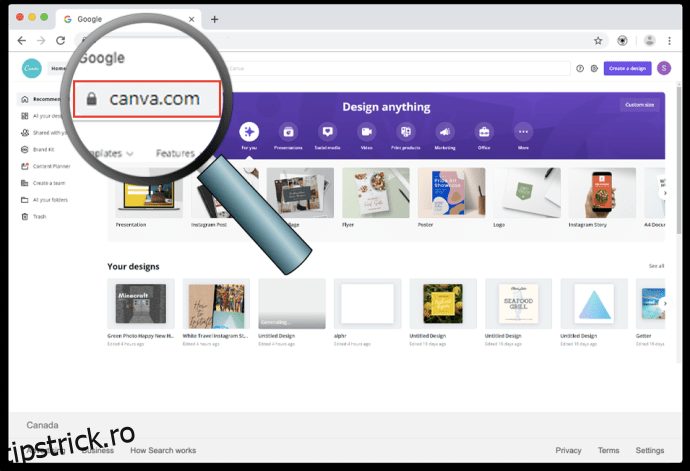
- Autentifică-te cu contul Google sau Facebook.
- Începe un proiect nou sau deschide unul existent.
- Selectează elementul unde dorești să adaugi linkul.
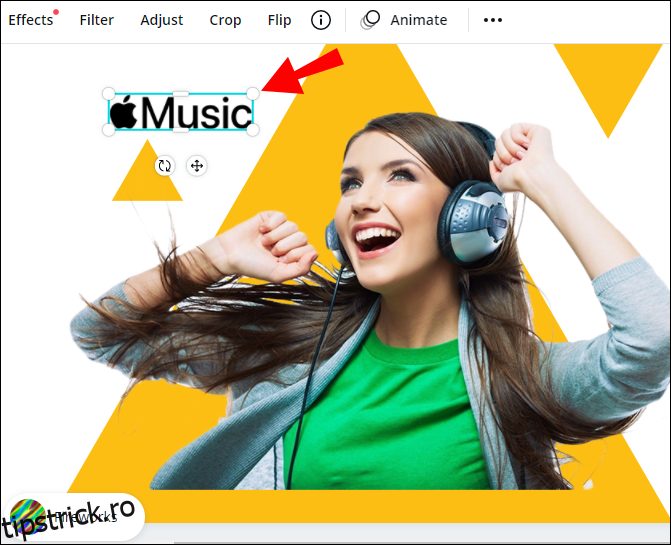
- Caută pictograma de link în colțul dreapta sus. Dacă nu o vezi, apasă pe cele trei puncte din colțul dreapta sus și vei găsi opțiunea de a adăuga un link.
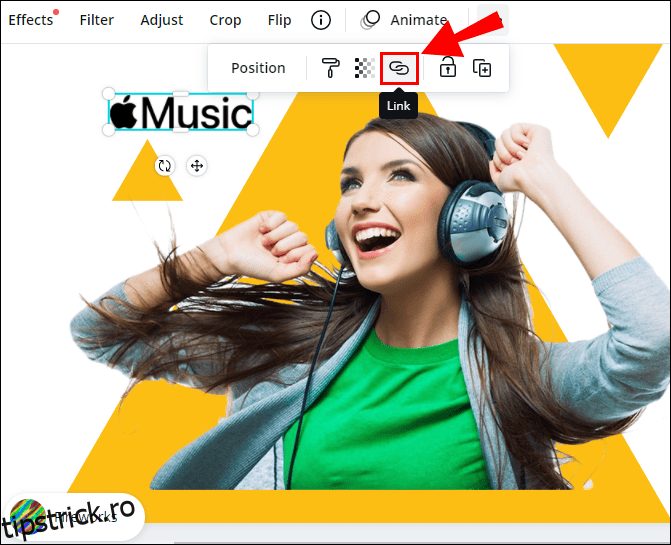
- Introdu linkul în câmpul dedicat.
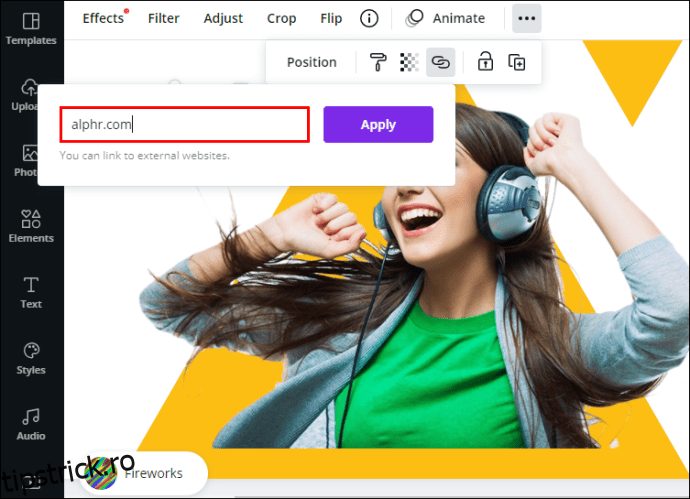
- Apasă „Aplică”.
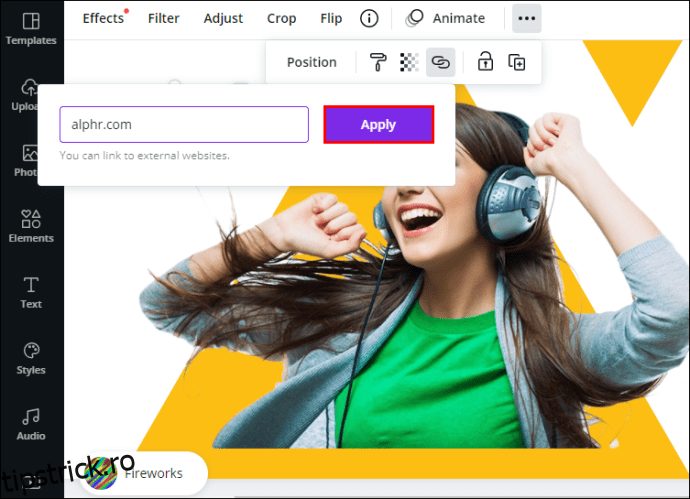
Gata! Când se va da clic pe elementul legat, se va deschide pagina web specificată.
Pentru a crea un hyperlink, urmează aceiași pași, dar asigură-te că descarci proiectul sub formă de fișier PDF. Salvarea ca JPEG sau PNG nu va menține funcționalitatea hyperlinkului.
Windows 10
Pentru a adăuga linkuri la design-urile tale Canva pe Windows 10, urmează acești pași:
- Deschide Canva în browser.
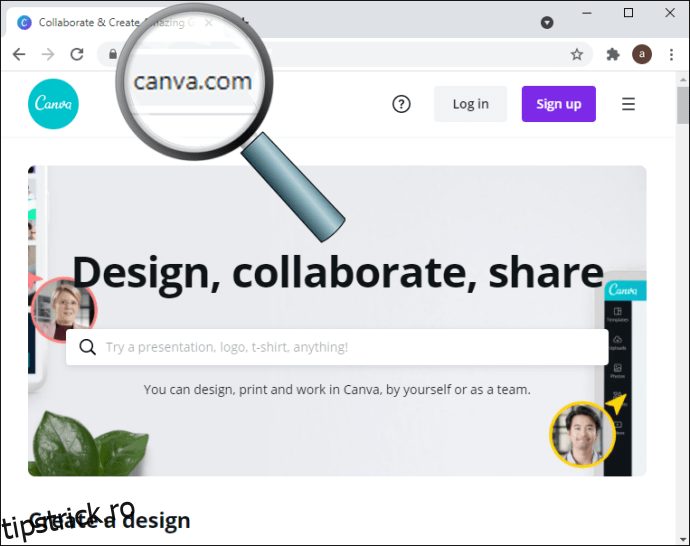
- Autentifică-te, dacă nu ești deja conectat.
- Pornește un proiect nou sau deschide unul existent.
- Alege elementul pe care vrei să îl legi.
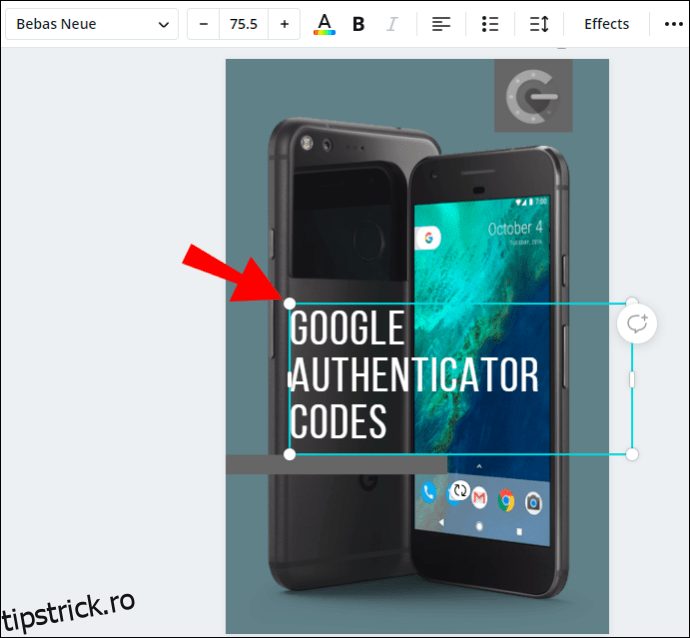
- Apasă pictograma de lanț din colțul dreapta sus.
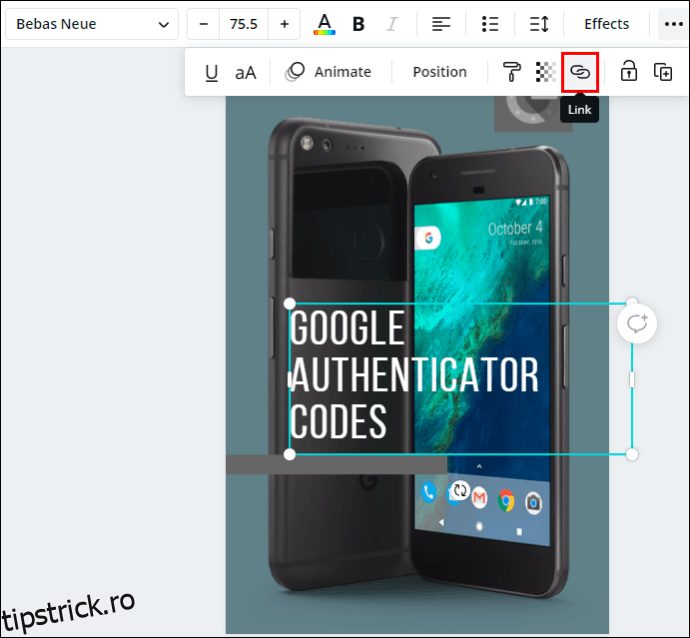
- Introdu adresa URL în câmpul corespunzător.
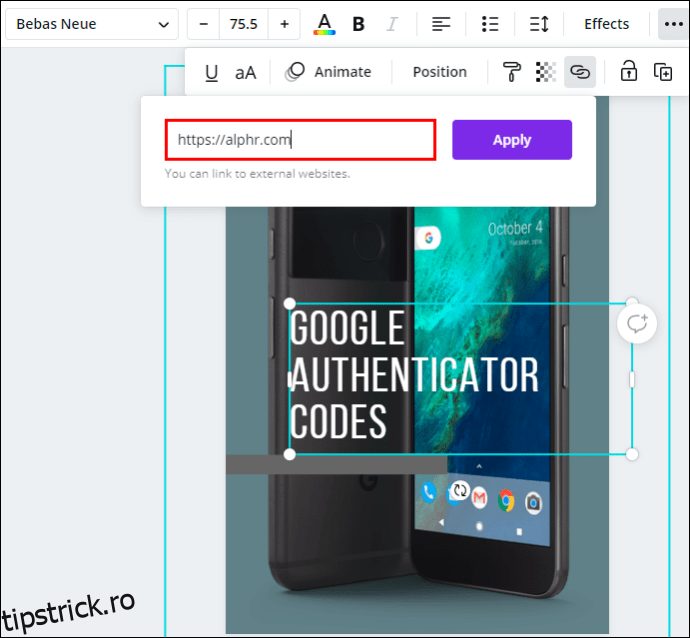
- Apasă „Aplică”.
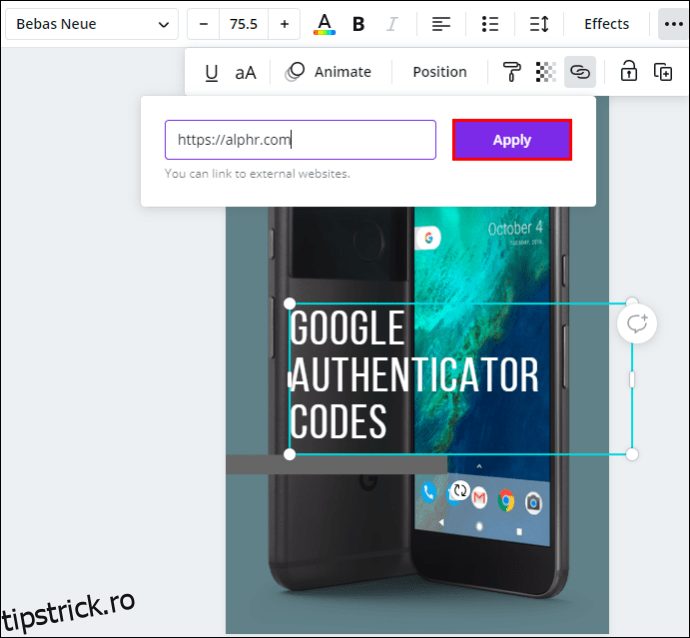
- Mergi la „Descărcare” din colțul dreapta sus.
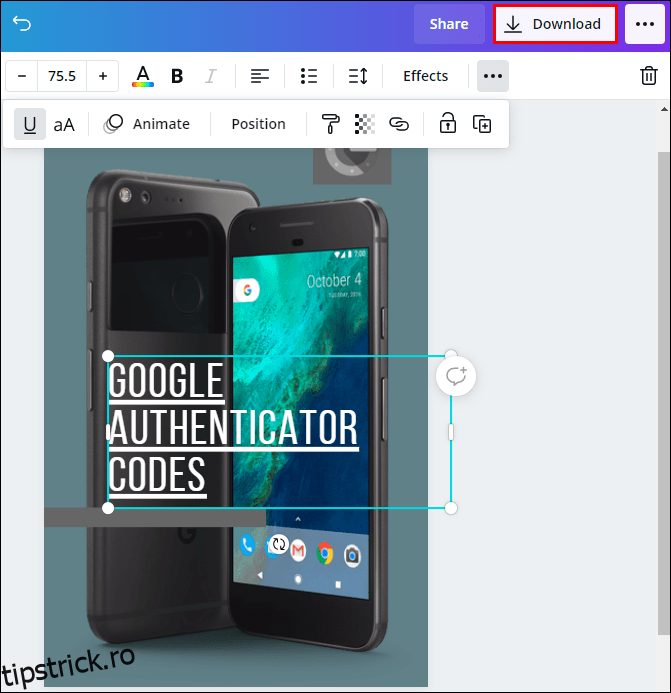
- La „Tip de fișier”, alege „Standard PDF”.
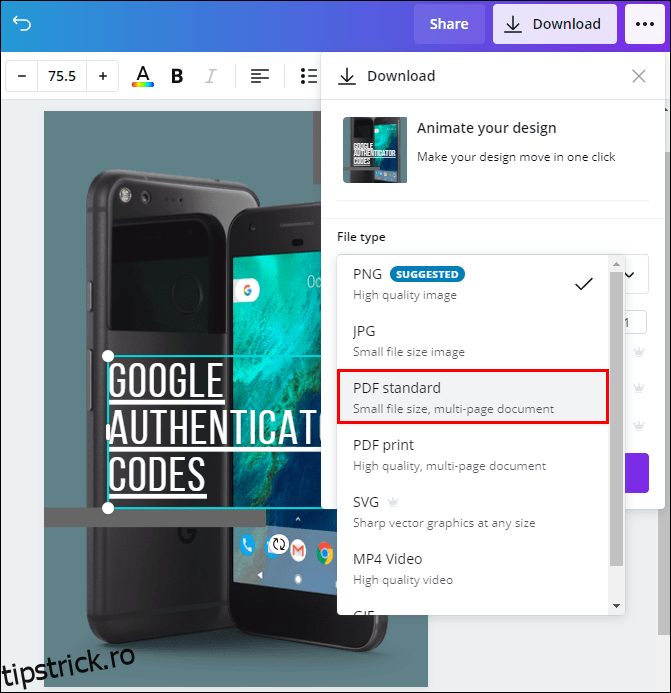
- Apasă „Descărcare”.
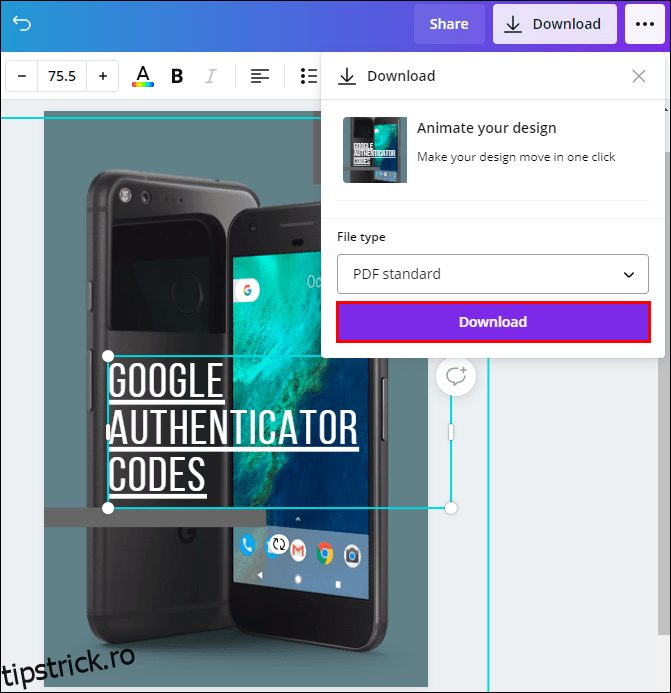
Reține: poți adăuga linkuri la orice tip de element, fie el imagine, text sau video.
Dacă te răzgândești sau ai introdus un link greșit, ai oricând opțiunea de a-l edita. Trebuie doar să apeși pe pictograma de link și să introduci un altul.
Android
Aplicația Canva este disponibilă și pentru telefoanele mobile. Pentru a adăuga linkuri pe un dispozitiv Android, urmează acești pași:
- Deschide aplicația Canva pe Android.
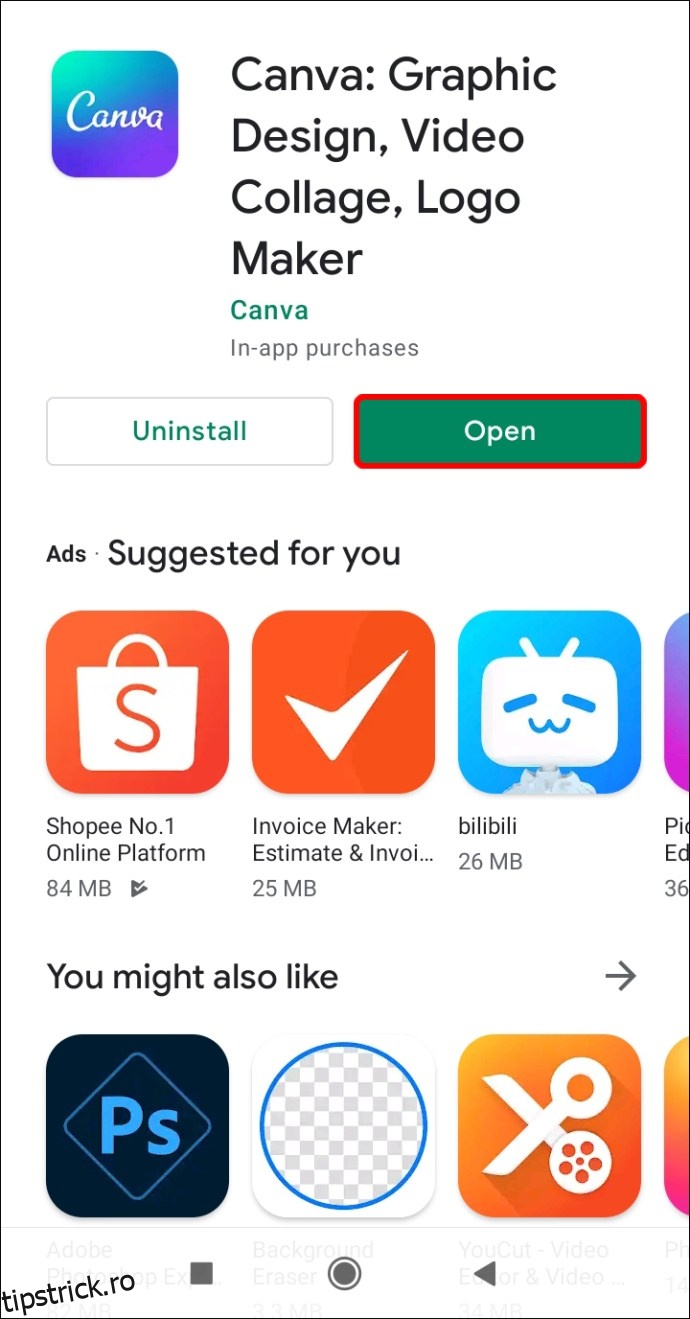
- Autentifică-te dacă nu ești deja conectat.
- Începe un design nou sau deschide unul existent din secțiunea „Desene”.
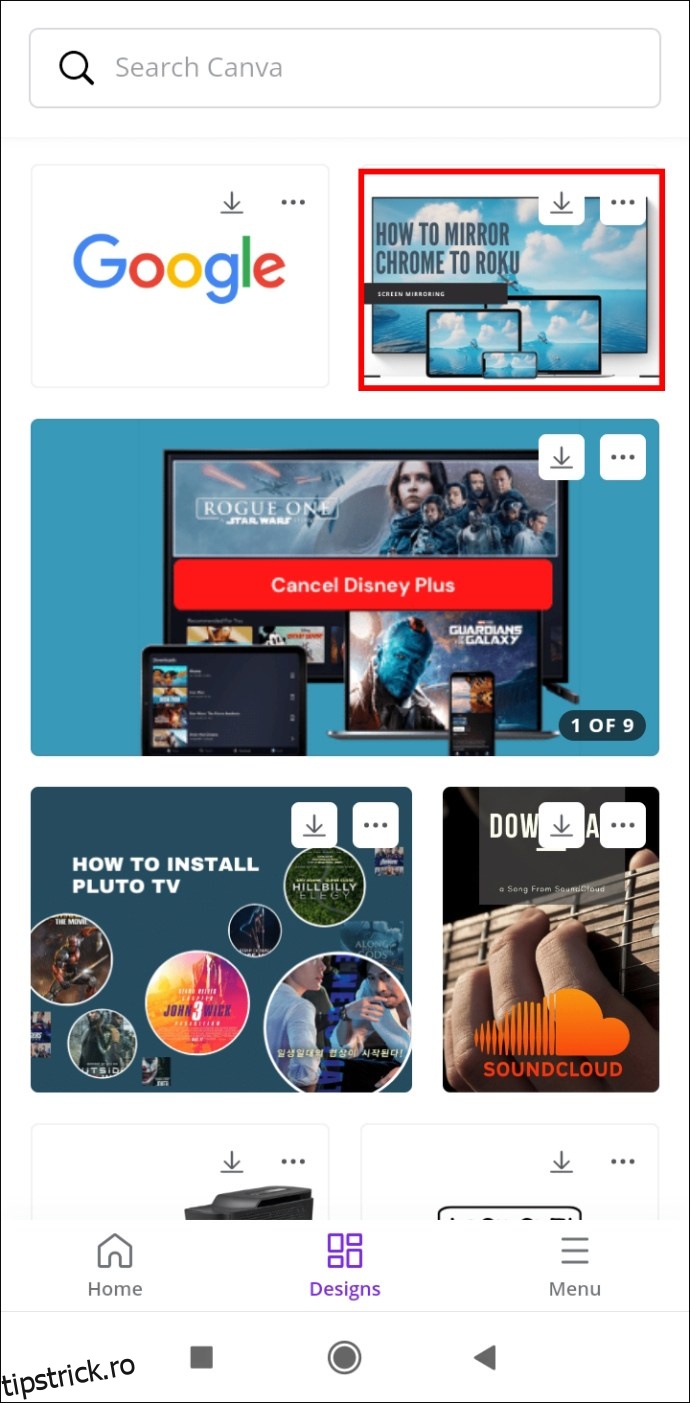
- Atinge elementul la care vrei să adaugi linkul.
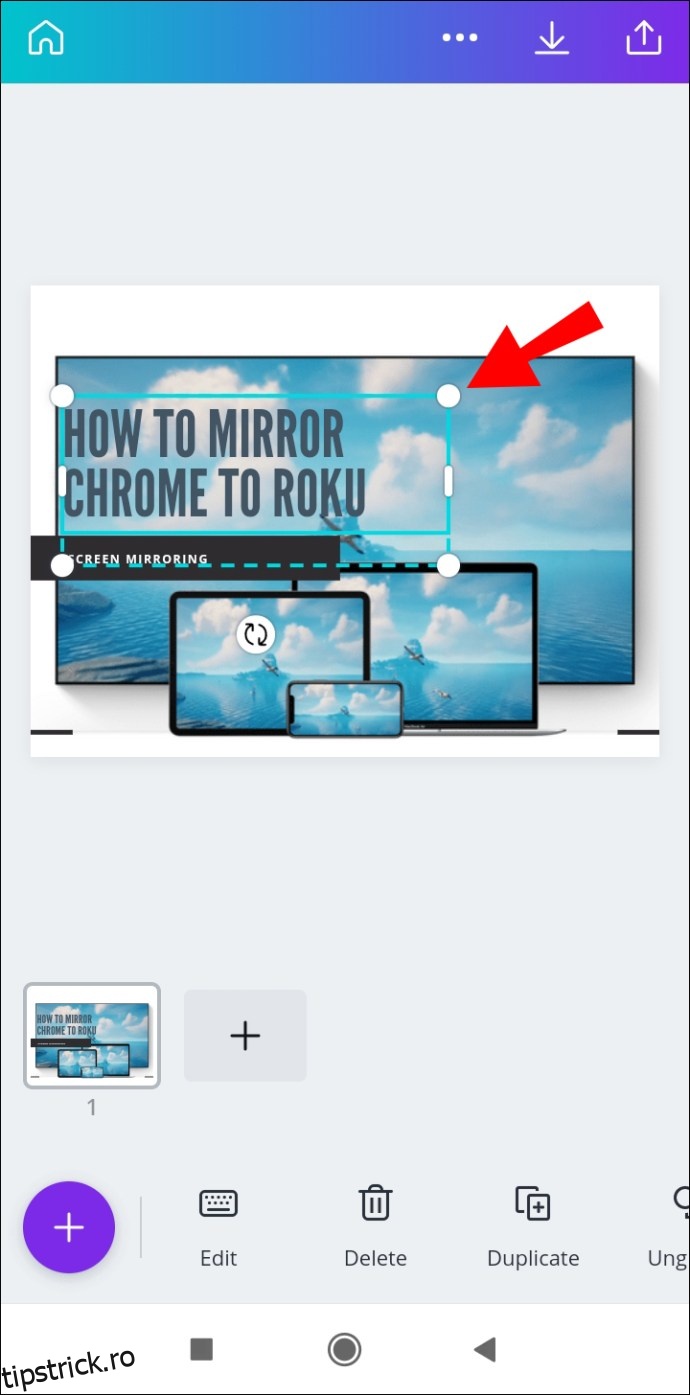
- Caută „Link” în bara de instrumente de jos.
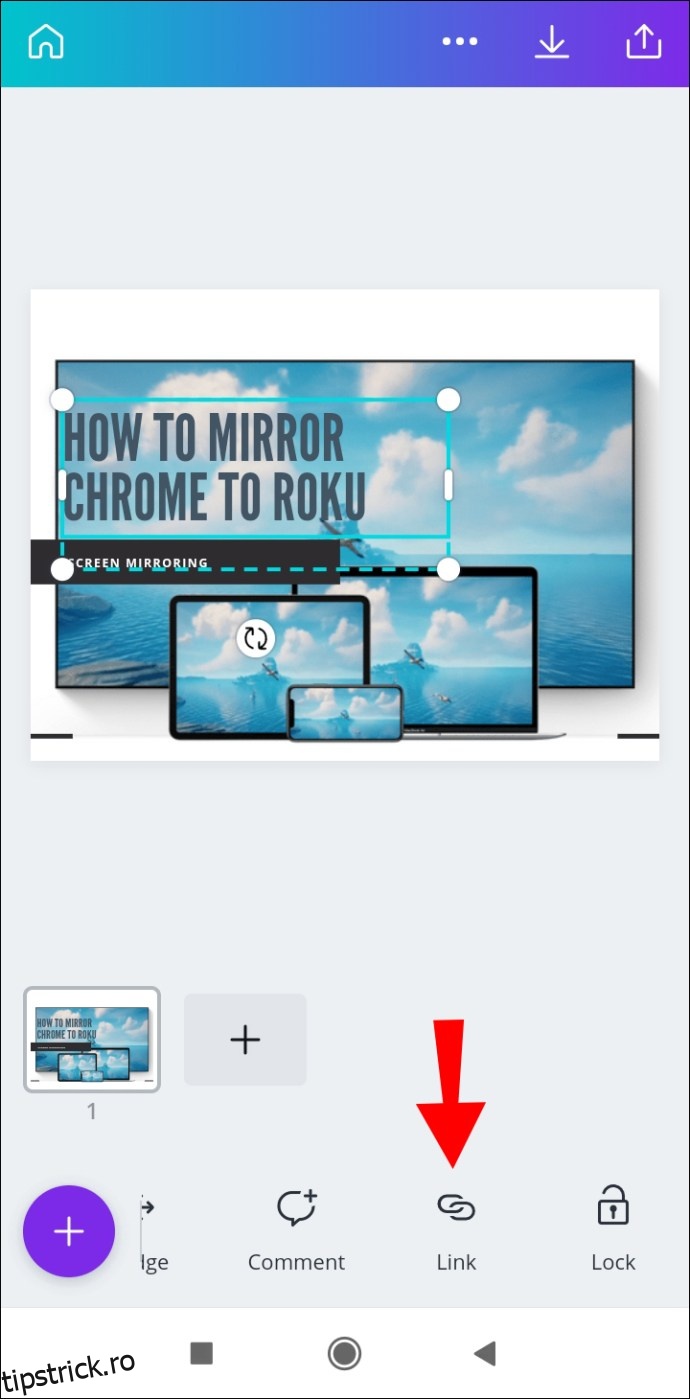
- Introdu linkul în câmpul corespunzător.
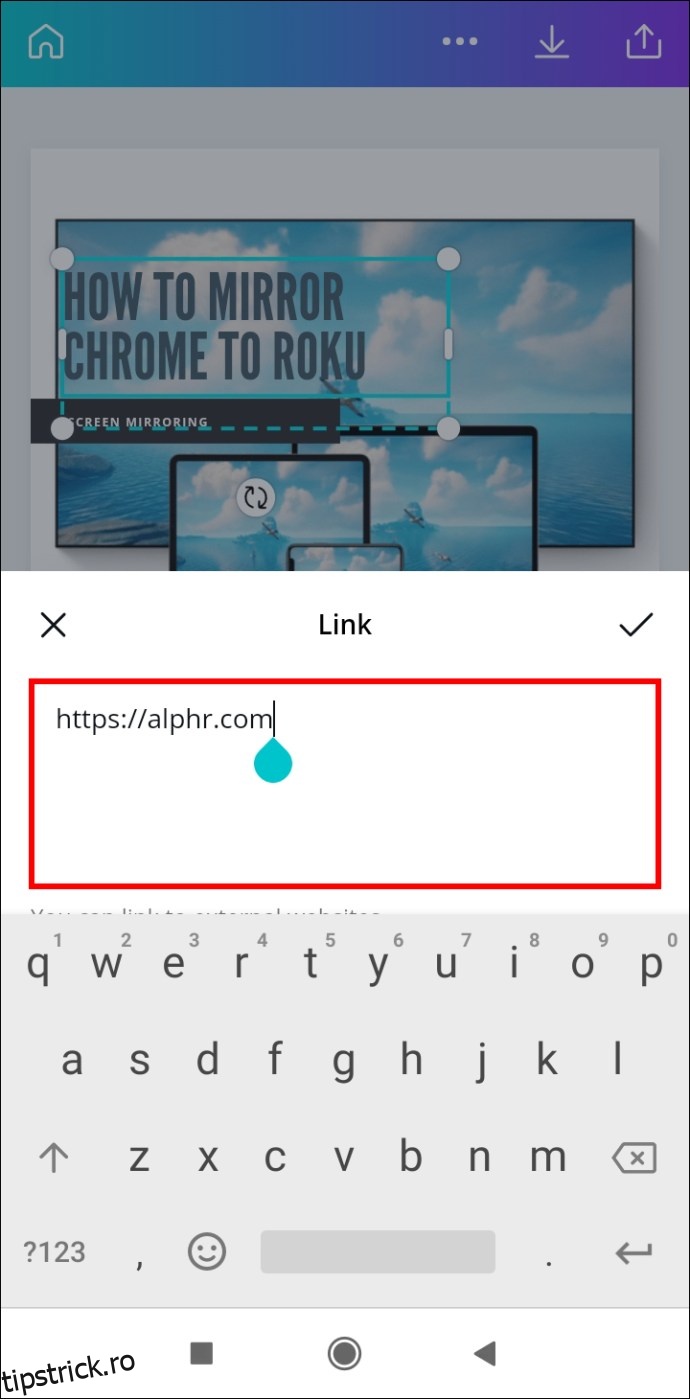
- Apasă „Terminat”.
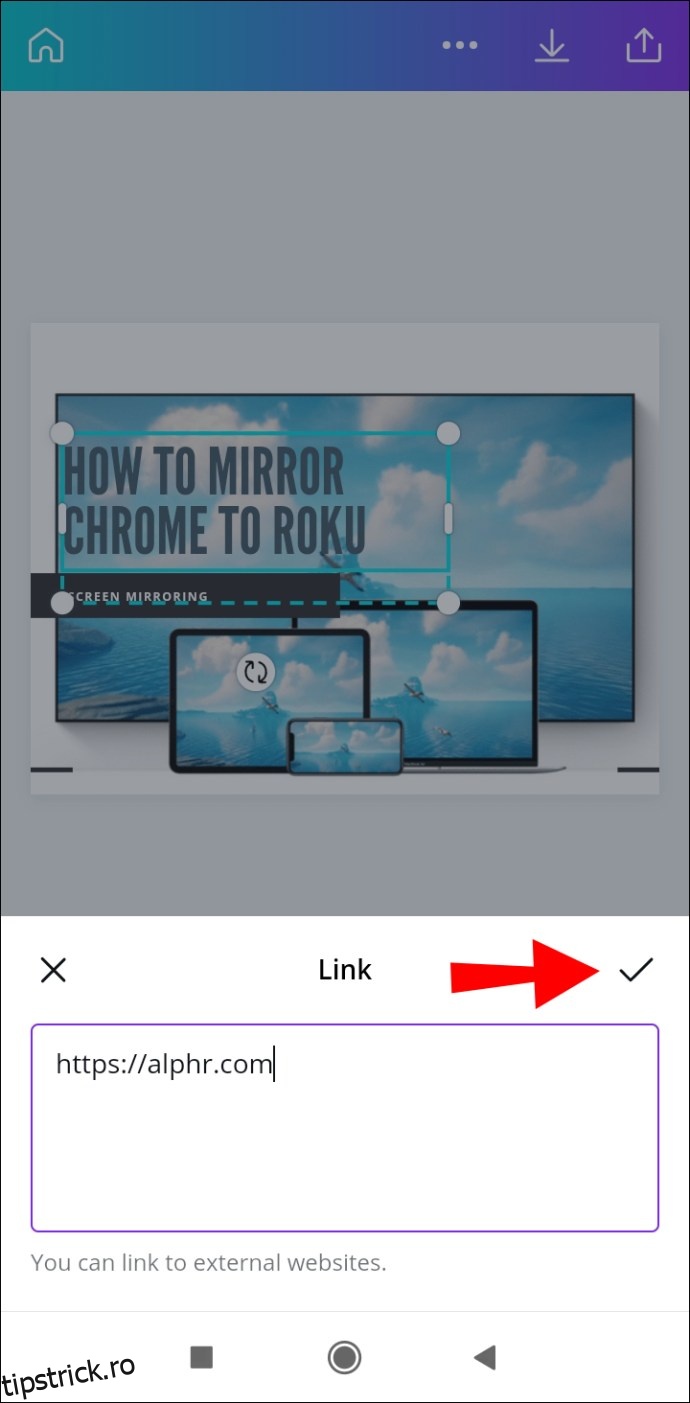
- Apasă pictograma de partajare din colțul dreapta sus, odată ce ai finalizat proiectul.
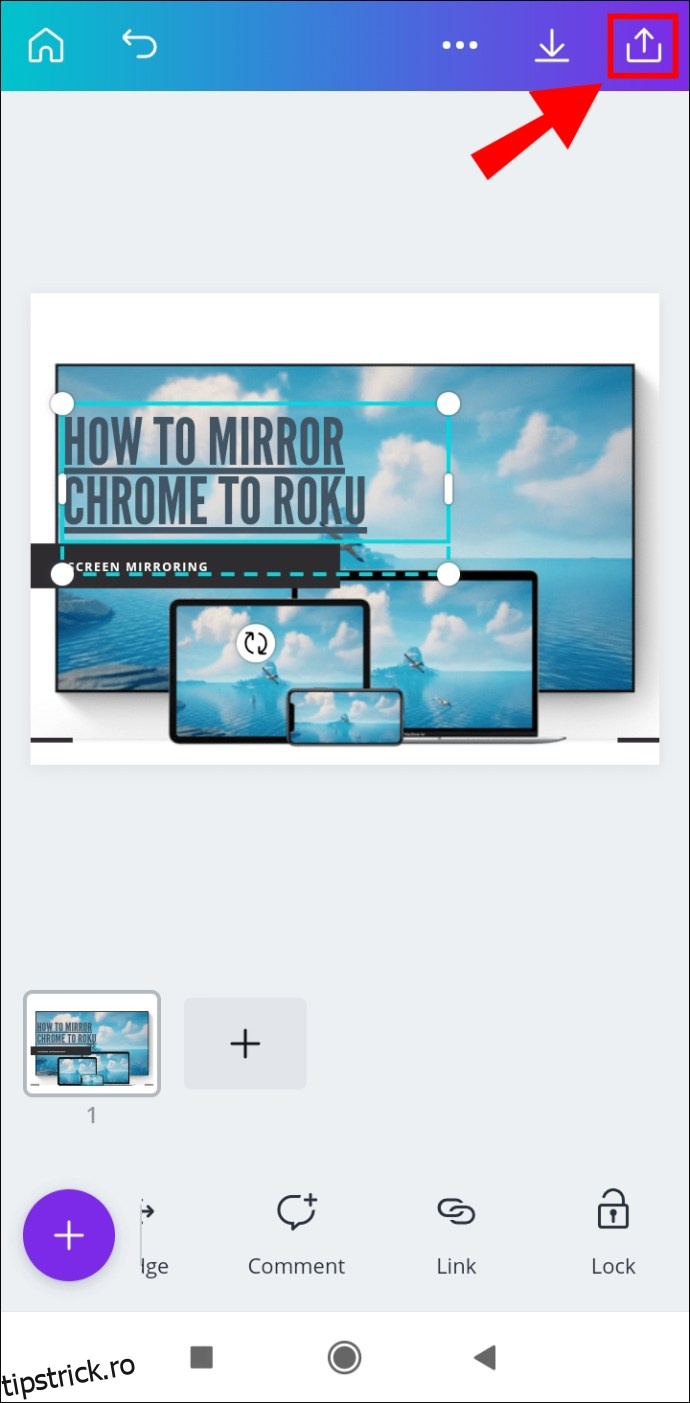
- Selectează „Salvare ca…”.
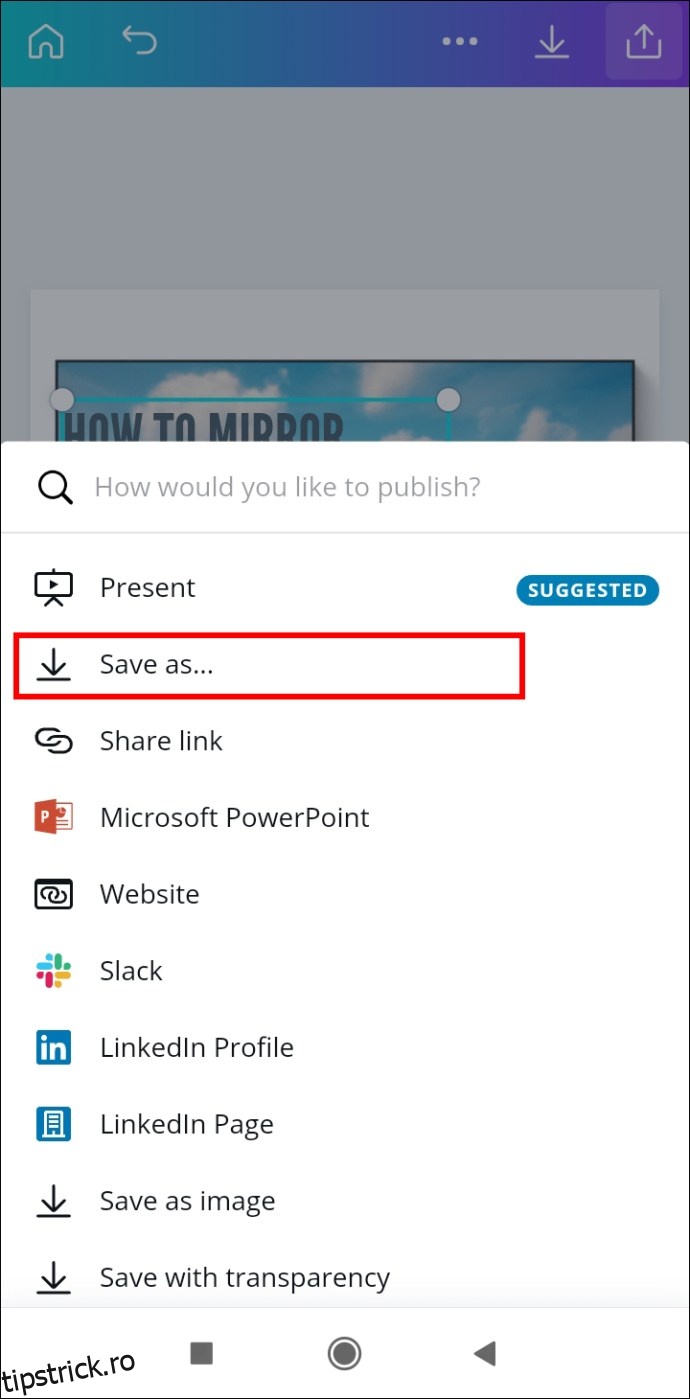
- Atinge „Standard PDF” la secțiunea „Tip de fișier”.
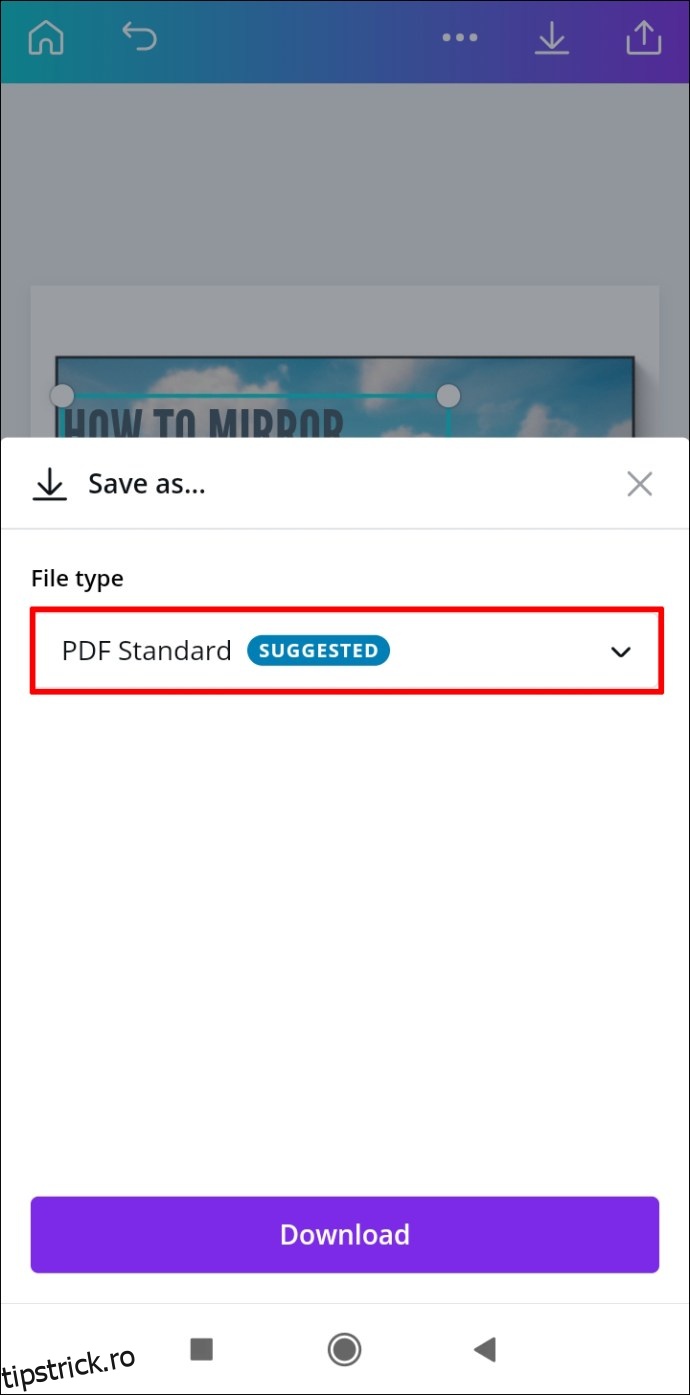
- Apasă „Descărcați”.
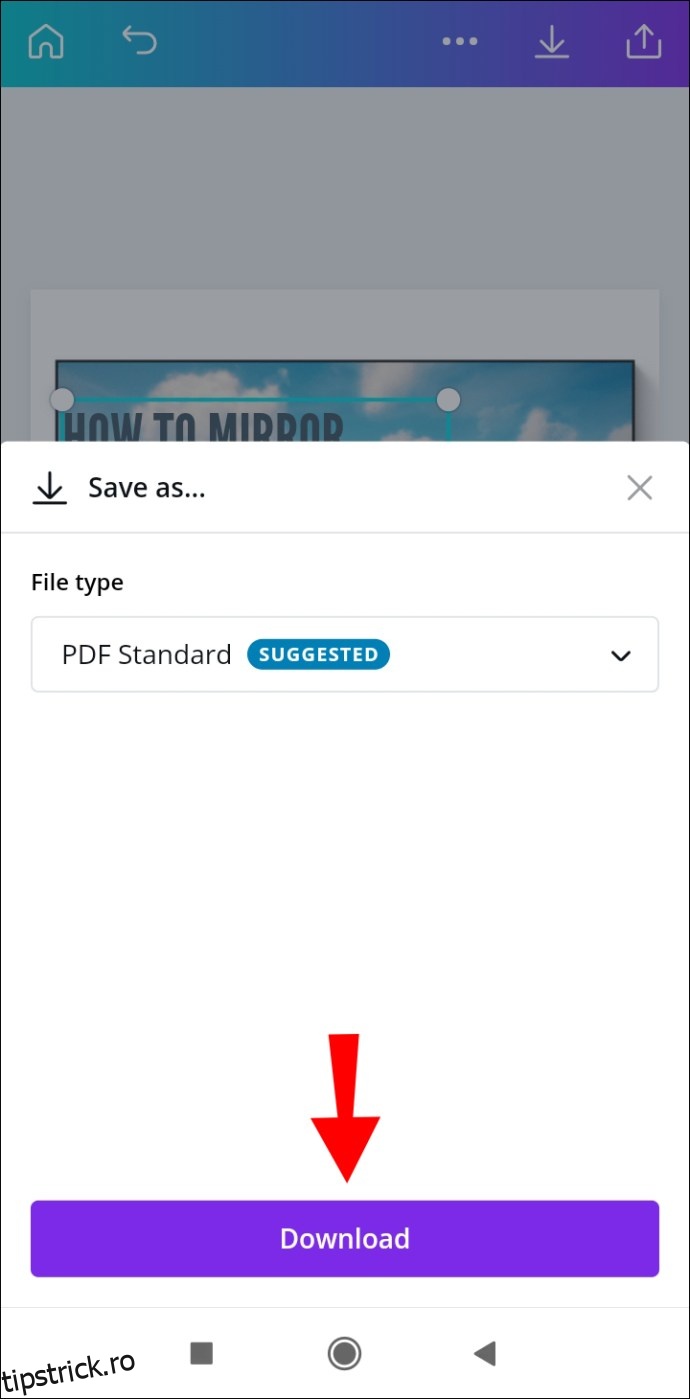
Acum, designul tău poate fi partajat pe diverse rețele sociale, permițând oricui să acceseze linkul adăugat.
iPhone
Pentru a adăuga linkuri în Canva pe un iPhone, urmează acești pași:
- Deschide Canva pe iPhone.
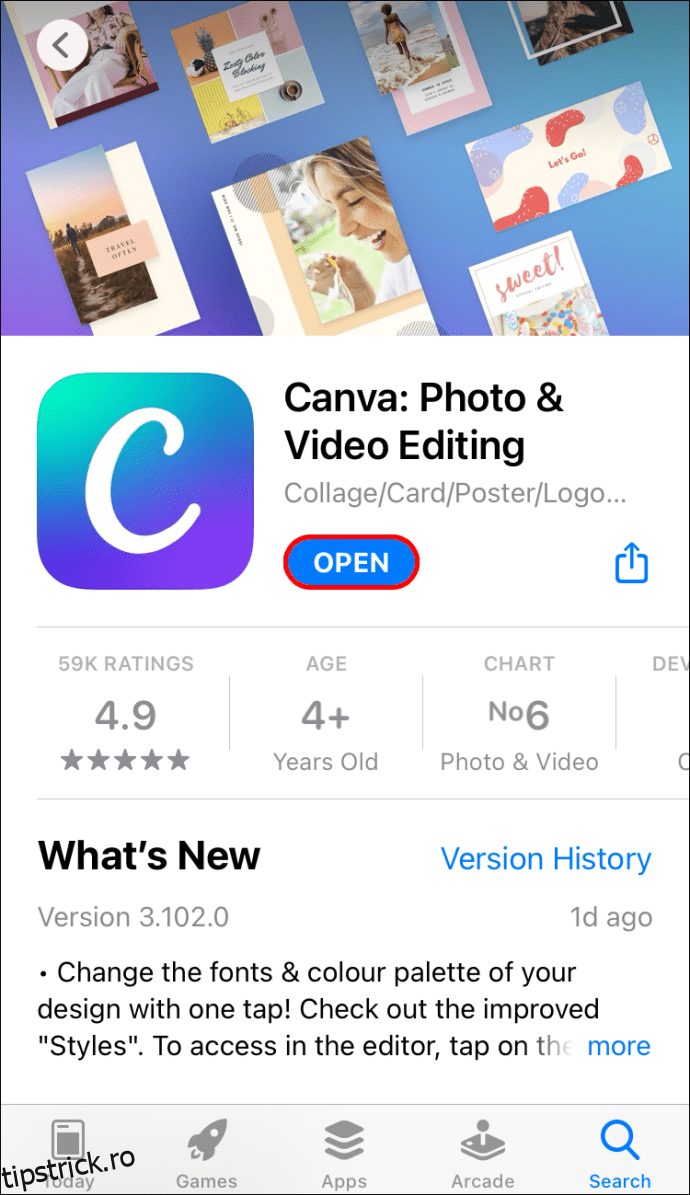
- Autentifică-te dacă nu ești deja conectat.
- Alege un proiect în care dorești să adaugi linkul.
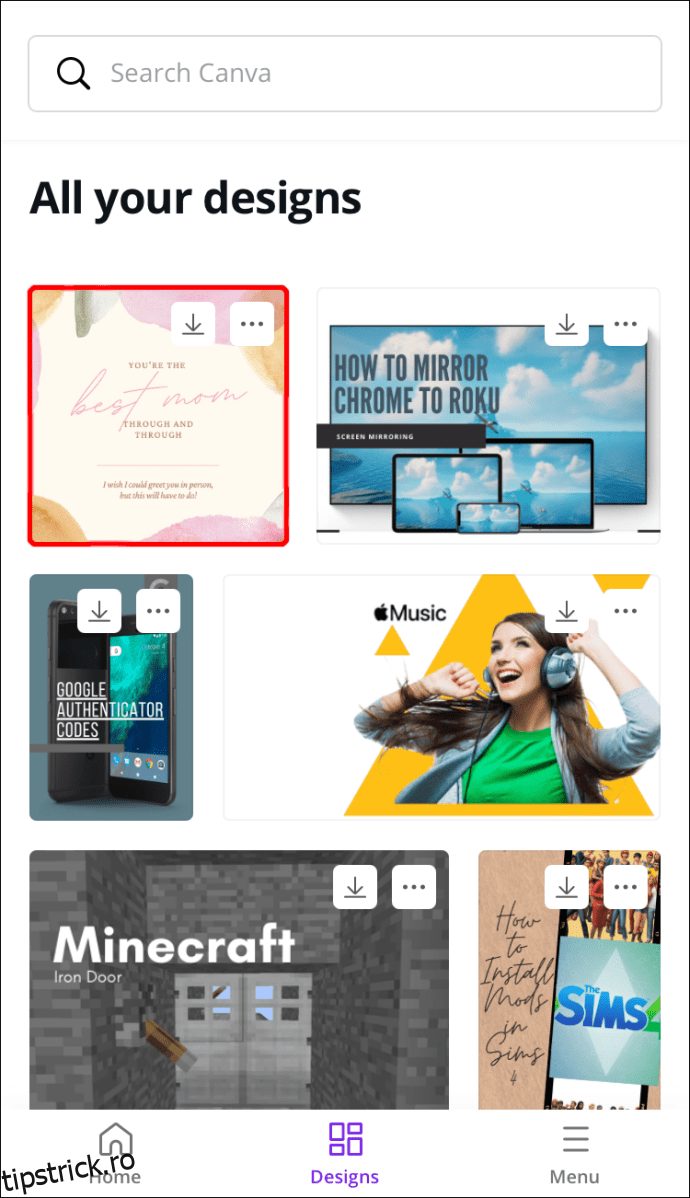
- Atinge elementul pe care vrei să îl conectezi.
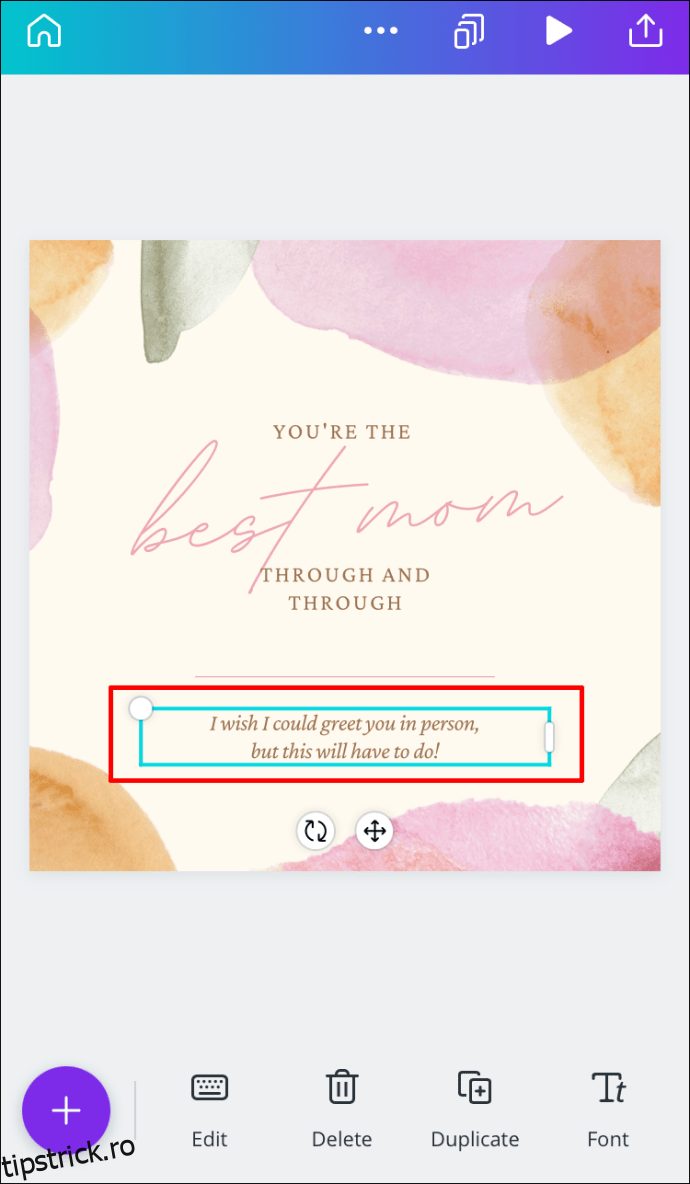
- În bara de instrumente de jos, apasă „Link”.
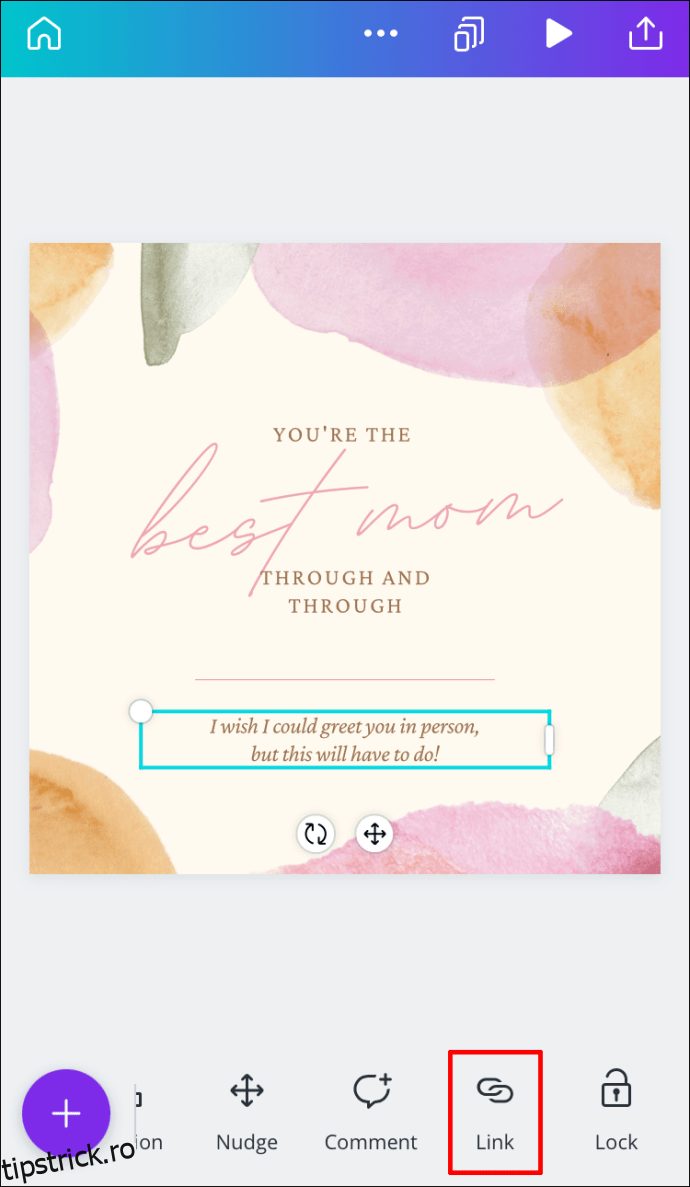
- Introdu adresa URL în câmpul dedicat.
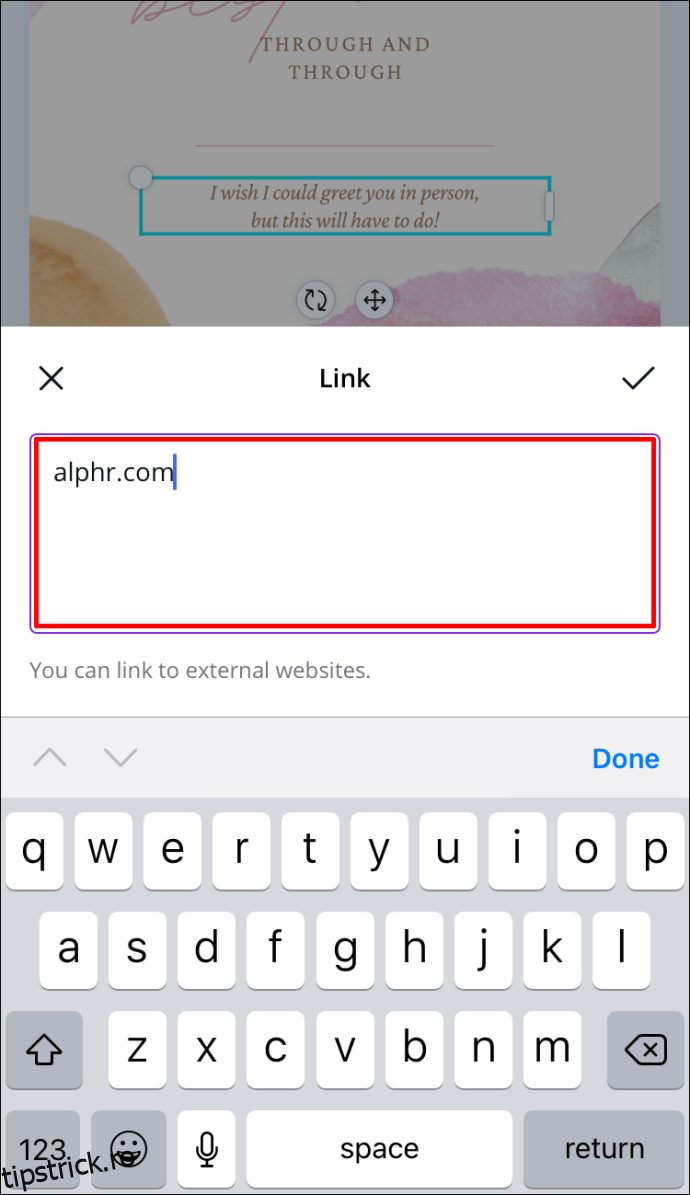
- Selectează „Terminat”.

- Găsește pictograma de distribuire în colțul dreapta sus.
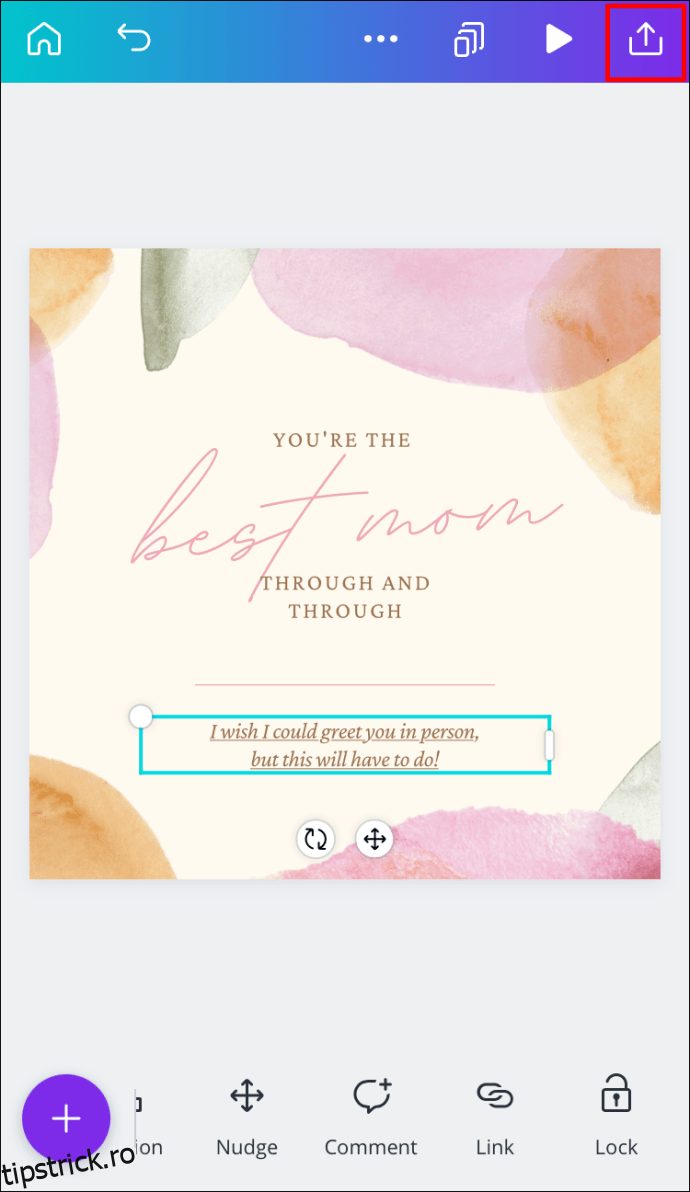
- Apasă „Salvare ca…” și apoi „Standard PDF”.
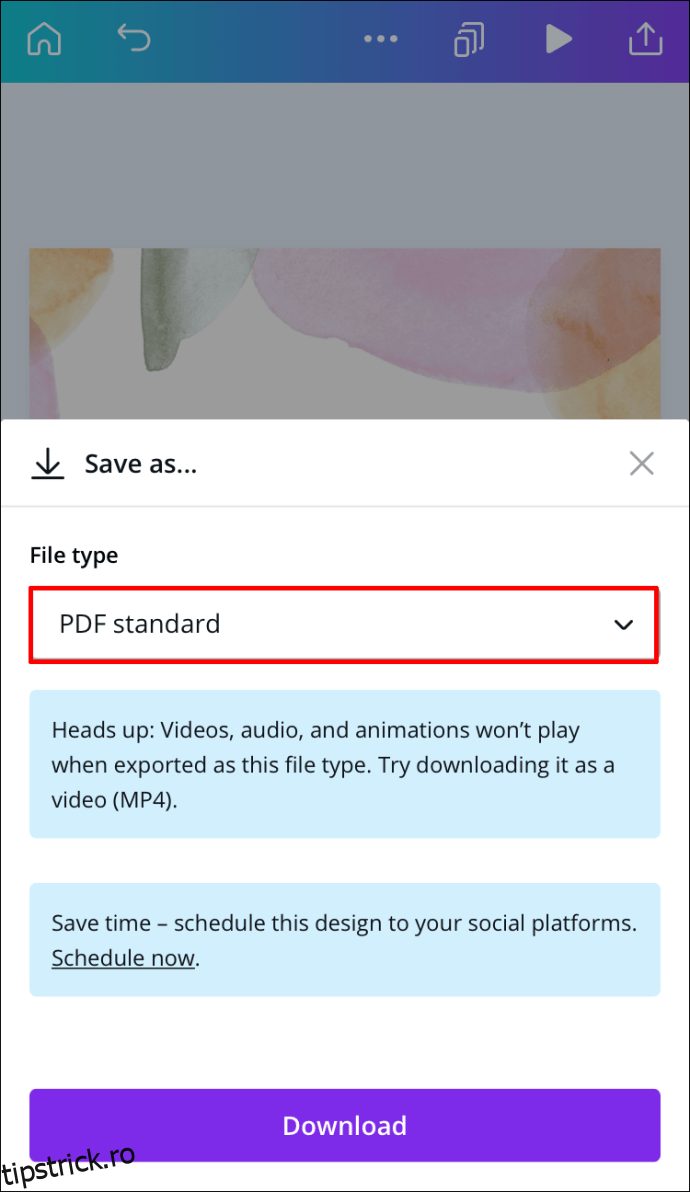
- Atinge „Descărcați”.
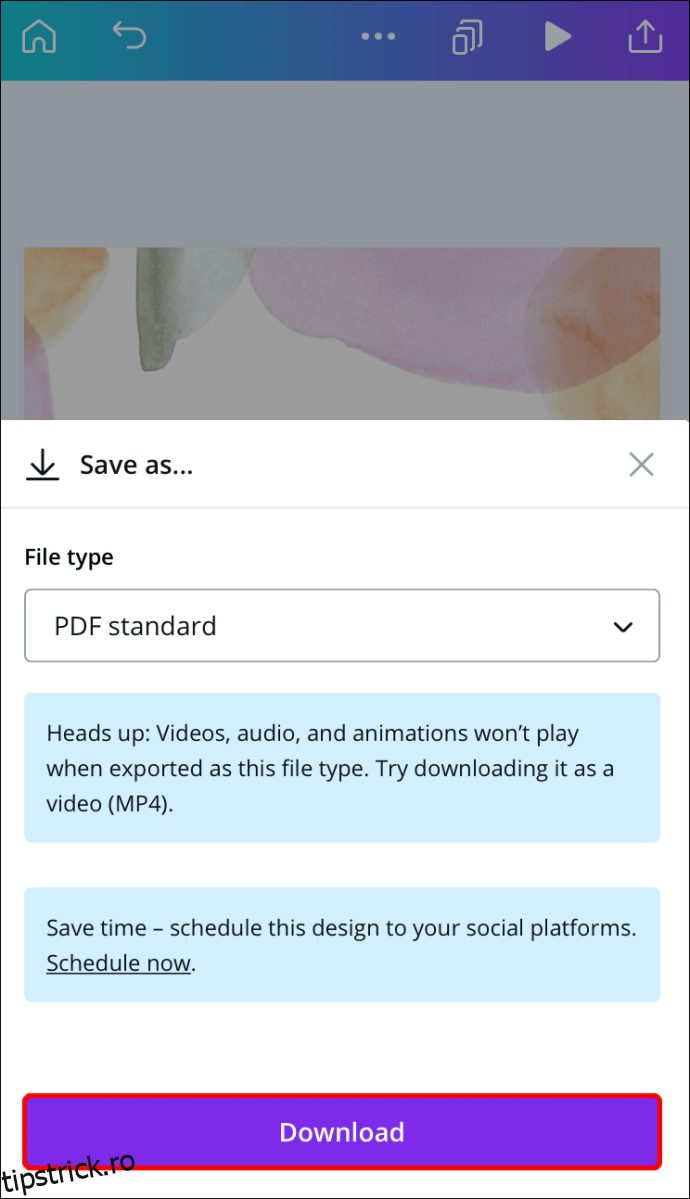
Linkul a fost adăugat cu succes la proiectul tău Canva și salvat pe telefon.
Cum Elimini Linkurile din Canva?
Dacă ai adăugat linkul greșit sau pur și simplu dorești să îl elimini, procesul este la fel de simplu ca și adăugarea. Iată cum se face pe diferite dispozitive:
Mac
Pentru a elimina un link dintr-un proiect Canva pe Mac, urmează acești pași:
- Deschide Canva pe Mac.
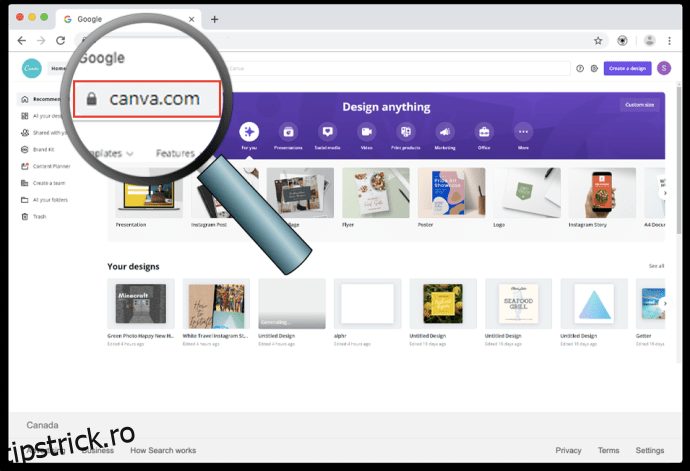
- Autentifică-te în contul tău.
- Deschide designul de pe care vrei să elimini linkul.
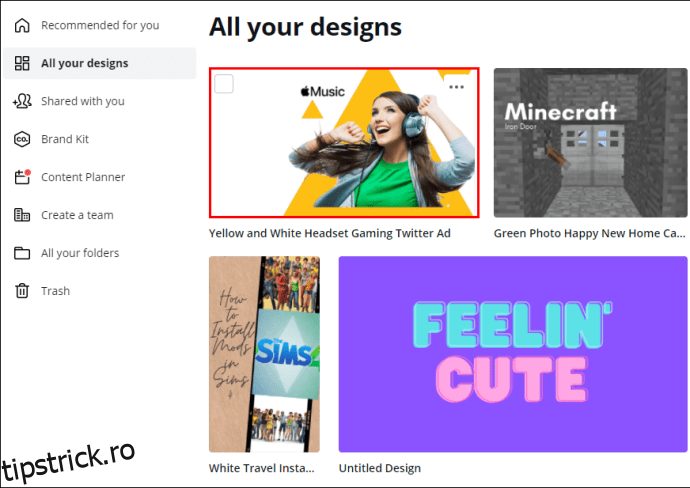
- Apasă pe elementul legat.
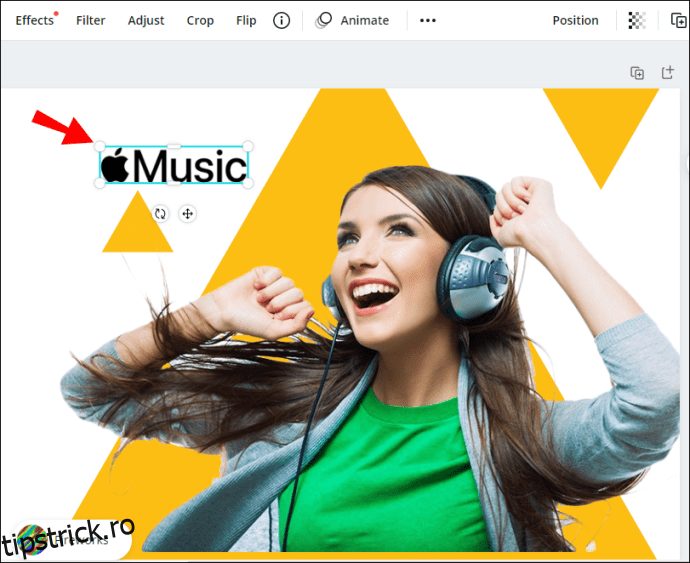
- Apasă pictograma lanț din colțul dreapta sus.
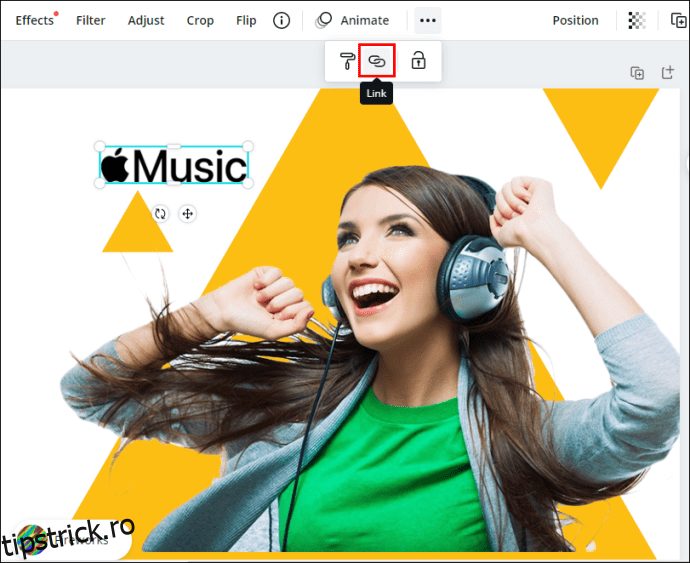
- Selectează linkul și șterge-l din interiorul câmpului.
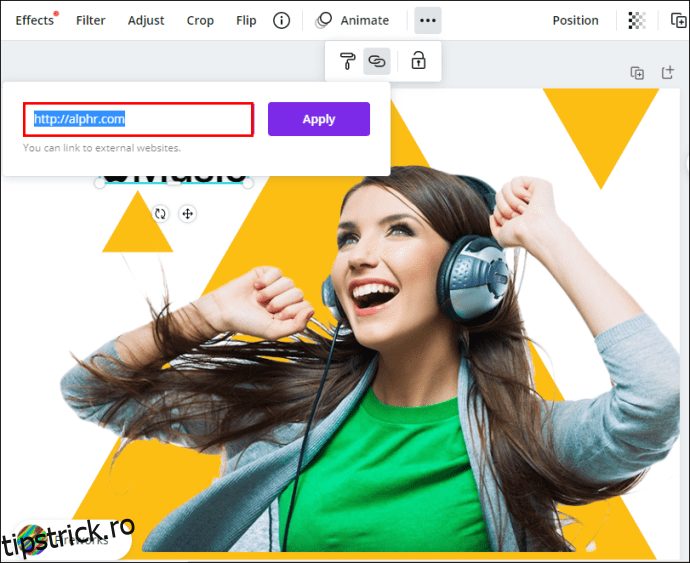
- Apasă „Aplică”.
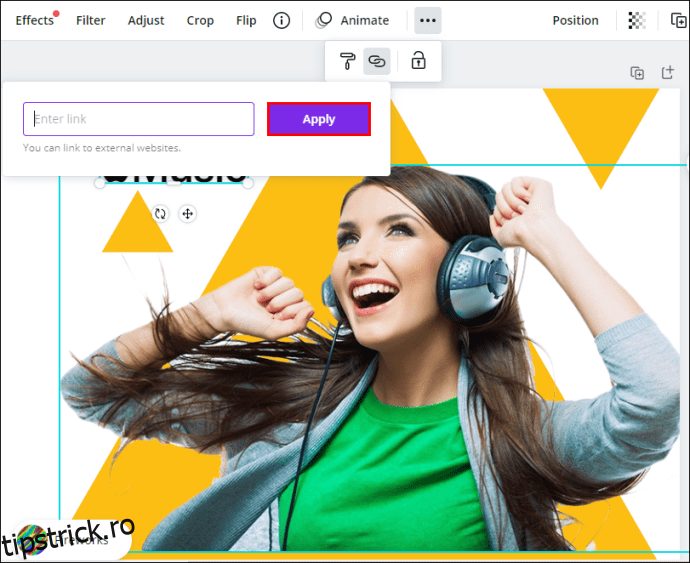
Acum poți adăuga un alt link aceluiași element sau poți adăuga un link nou într-un alt câmp din design.
Windows 10
Procesul de eliminare a unui link din Canva pe Windows 10 este rapid și simplu. Iată cum:
- Deschide Canva și autentifică-te.
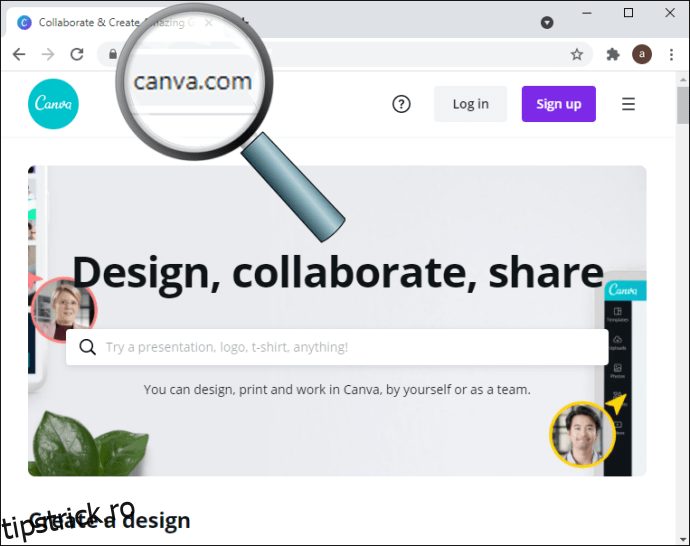
- Deschide designul de pe care dorești să elimini linkul.
- Alege elementul legat.
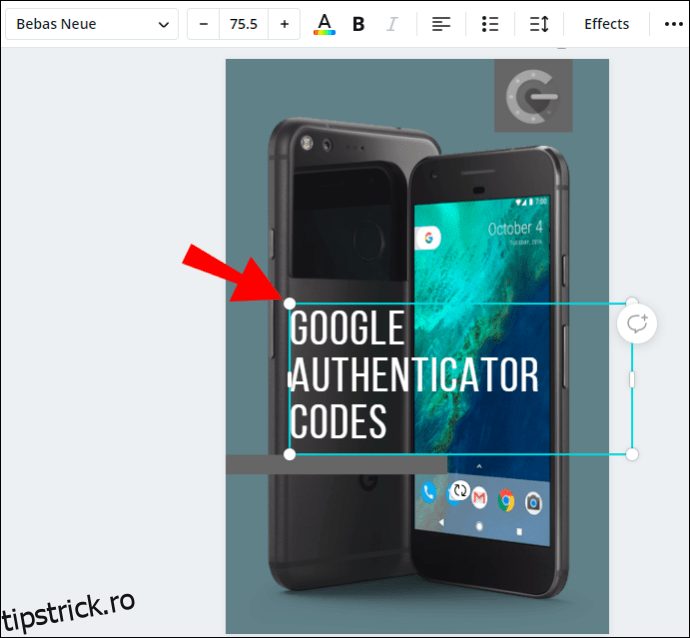
- Apasă pictograma lanț din colțul dreapta sus.
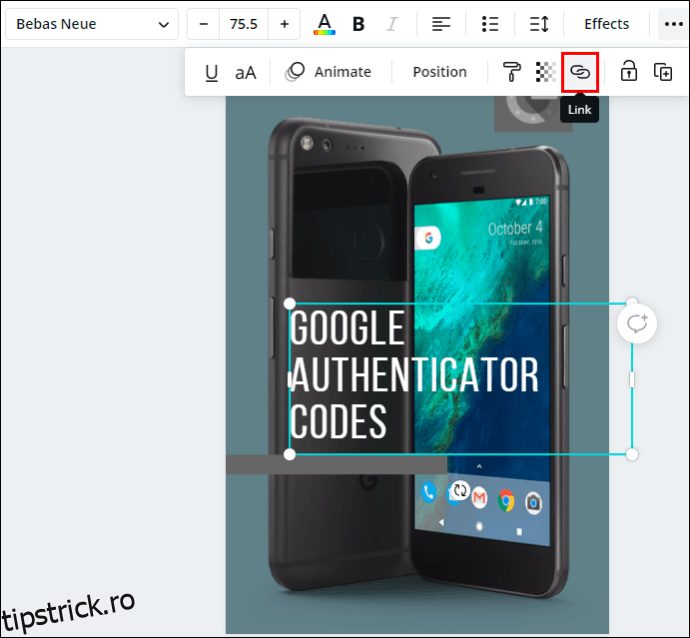
- Șterge adresa URL din câmpul corespunzător.
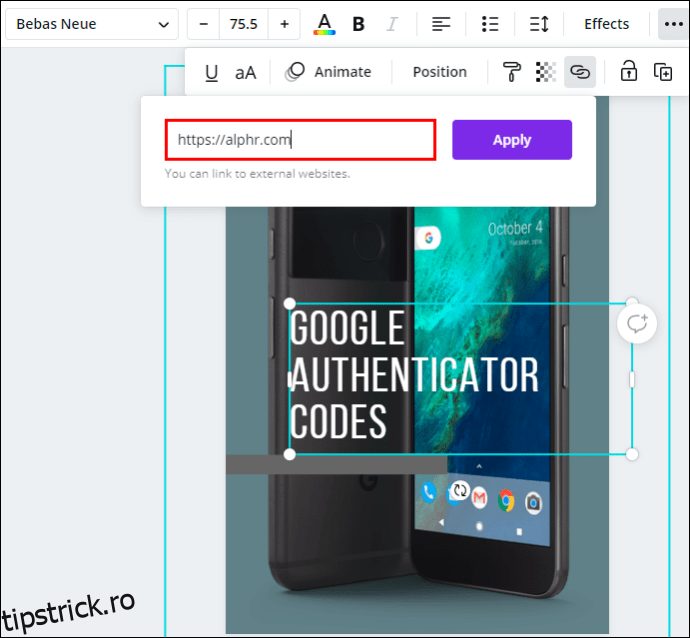
- Selectează „Aplică”.
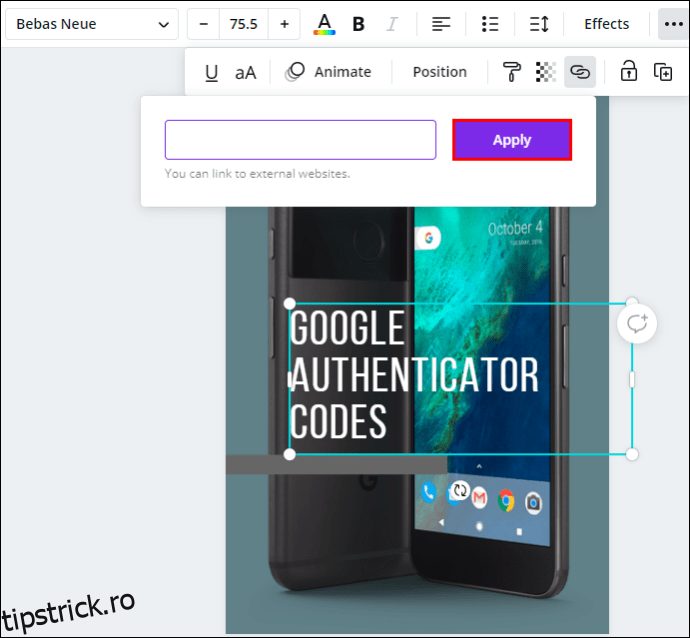
Android
Eliminarea unui link din Canva pe telefon este similară cu procesul de pe desktop. Iată cum se face pe un dispozitiv Android:
- Deschide aplicația pe Android.
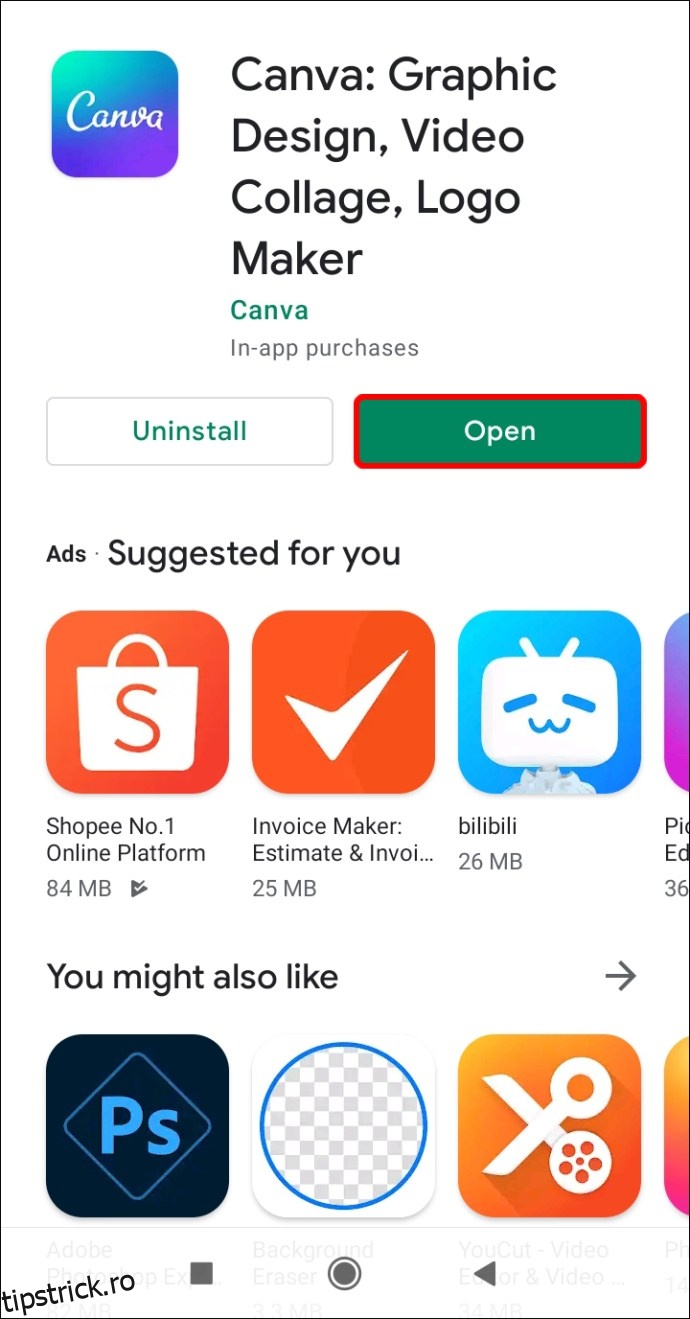
- Autentifică-te dacă nu ești deja conectat.
- Găsește designul pe care dorești să îl editezi și deschide-l.
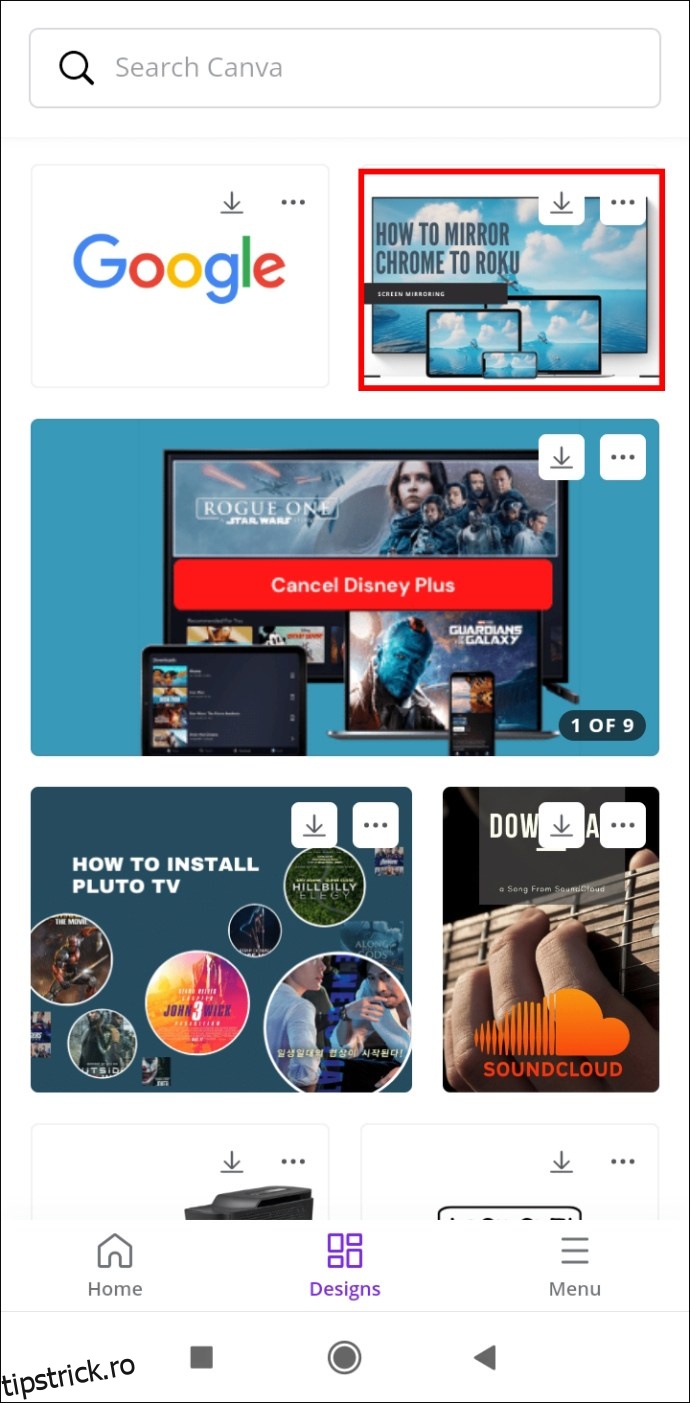
- Atinge elementul legat.
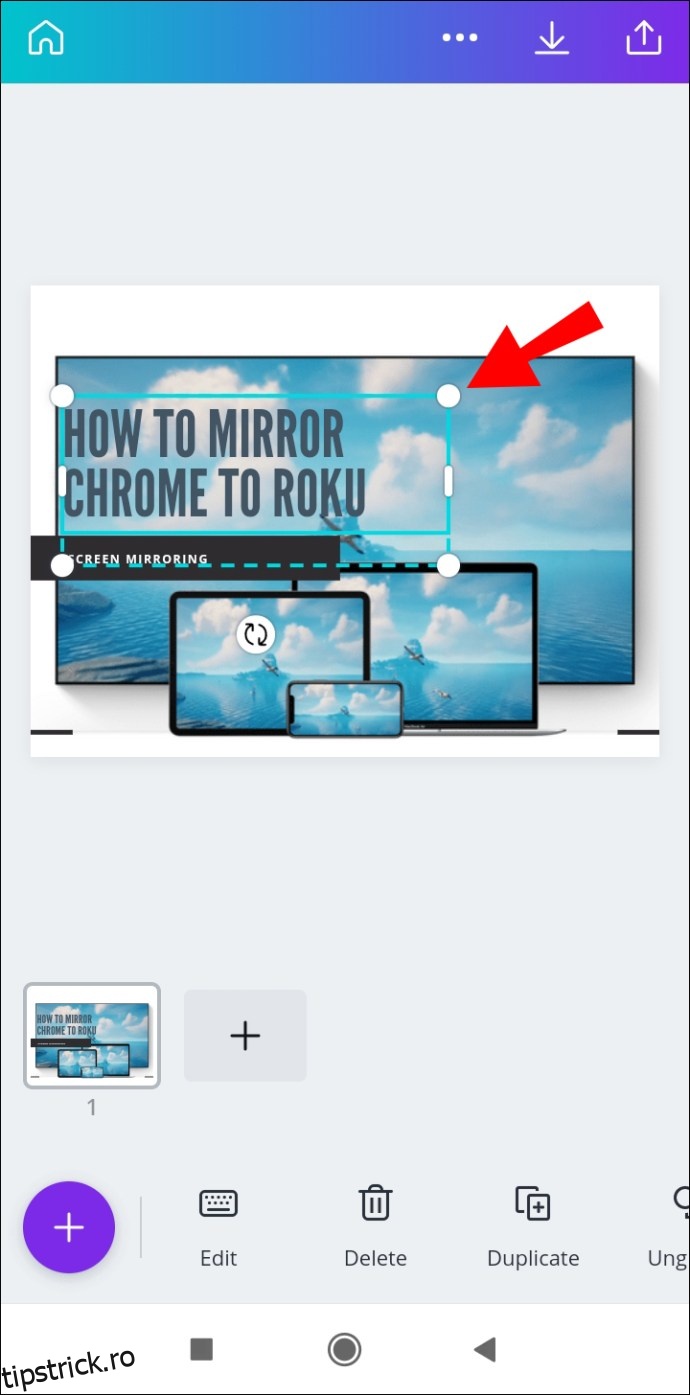
- Caută pictograma lanț în bara de instrumente de jos.
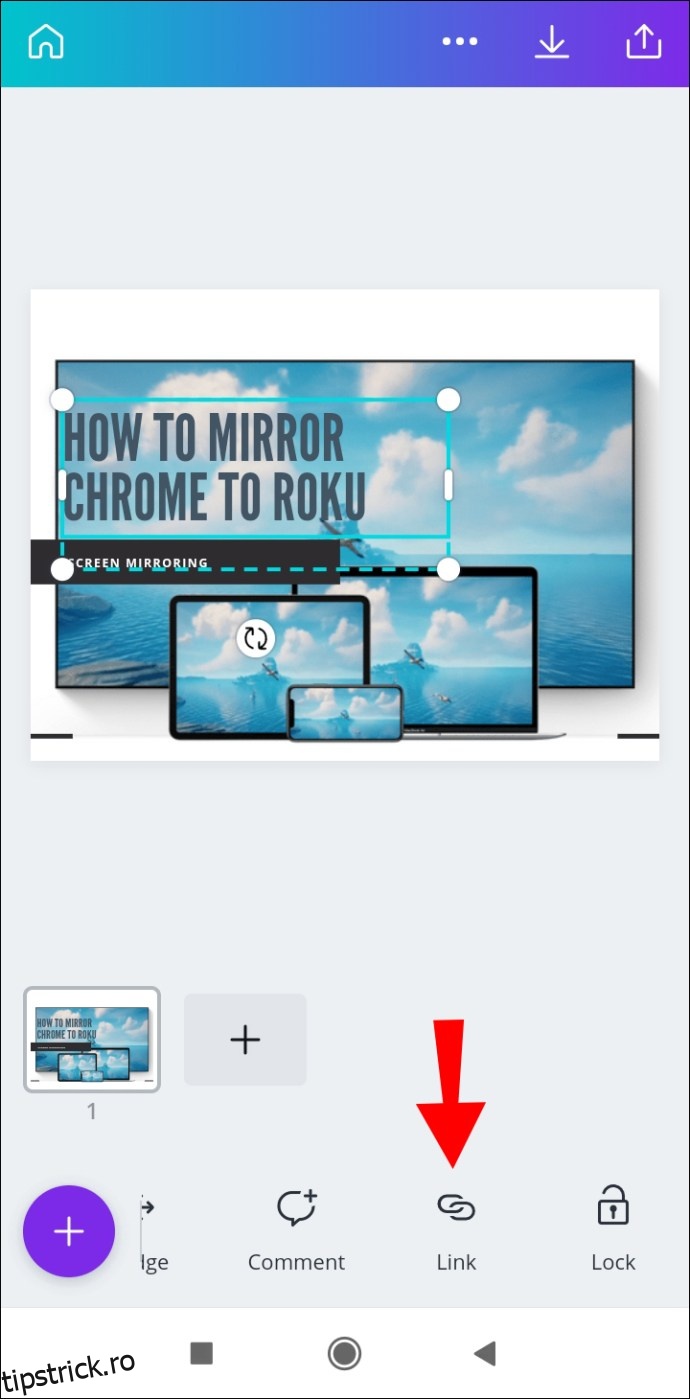
- Șterge adresa URL.
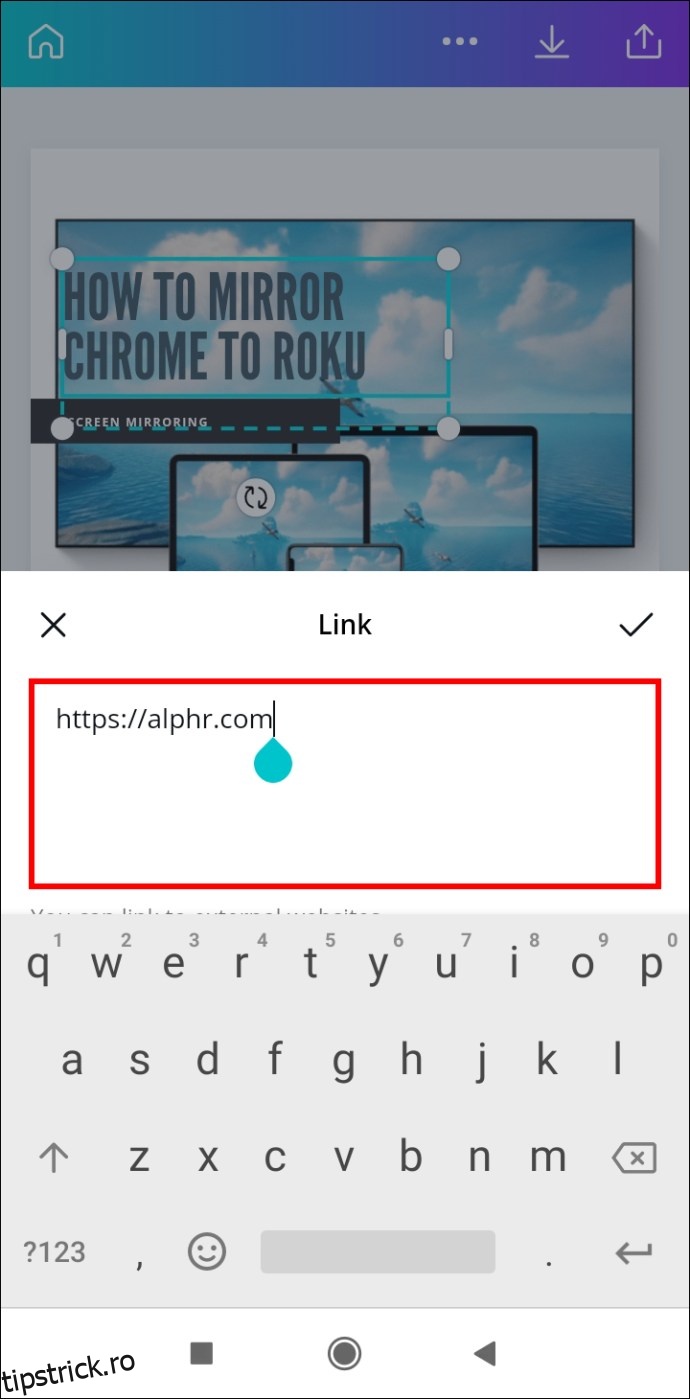
- Selectează „Terminat”.
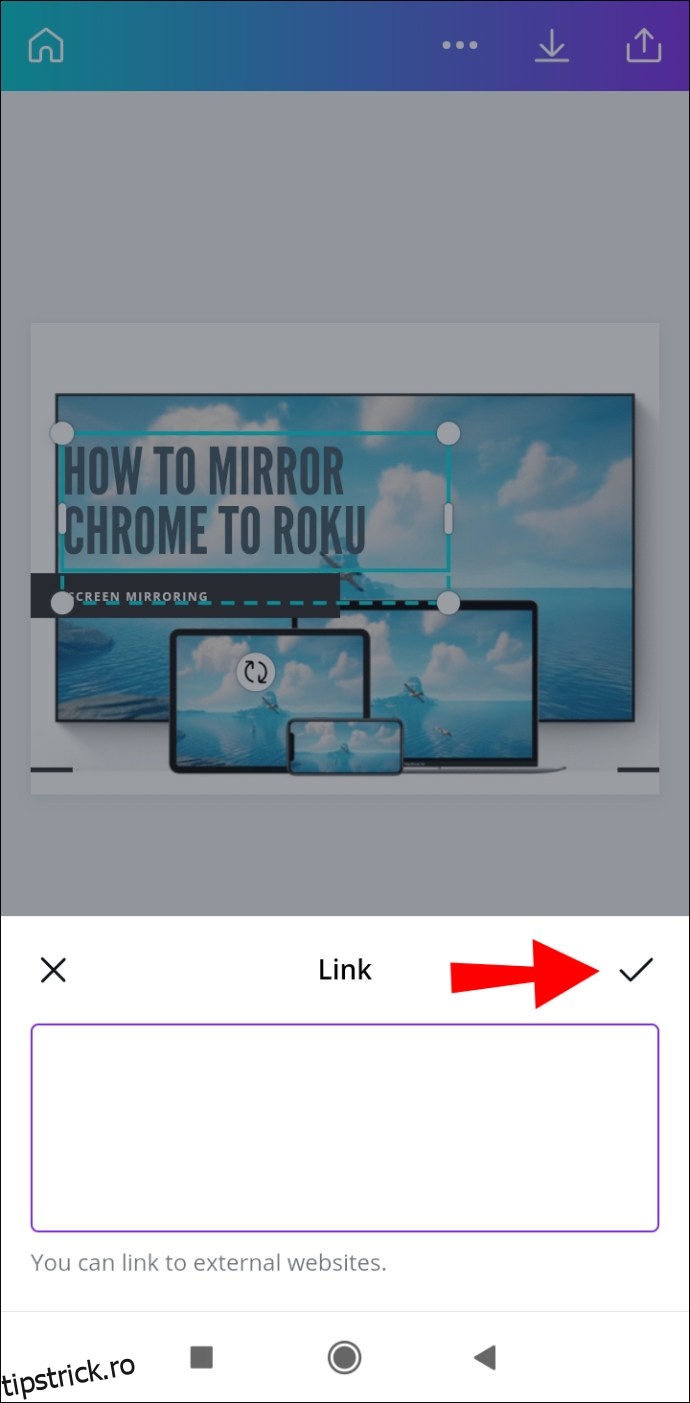
iPhone
Pentru a elimina un link dintr-un proiect Canva pe iPhone, urmează acești pași:
- Deschide Canva pe iPhone și autentifică-te.
- Găsește designul de pe care vrei să elimini linkul.
- Atinge elementul legat din design.
- În bara de instrumente de jos, caută „Link”.
- Șterge linkul din câmpul text.
- Apasă „Terminat”.
Ai eliminat cu succes linkul din designul tău Canva.
Actualizarea Automată a Linkurilor
În cazul proiectelor Canva cu multe pagini, adăugarea manuală a linkurilor la fiecare pagină ar putea fi obositoare. Datorită ultimelor actualizări Canva, anumite linkuri pot fi actualizate automat. Această facilitate se aplică linkurilor de subsol și adreselor de e-mail.
Linkuri de Subsol
În ceea ce privește subsolurile, dacă adaugi un link într-un subsol pe o singură pagină, toate subsolurile din design vor fi actualizate automat. Astfel, nu va mai fi nevoie să inserezi manual linkul în fiecare subsol.
Adrese de E-mail
O altă actualizare utilă este funcția „mailto”. Aceasta se aplică modelelor Canva care includ adrese de e-mail în subsol. Dacă un utilizator dă clic pe adresa de e-mail, va fi redirecționat către aplicația sa de e-mail, de unde îți poate trimite un mesaj.
Întrebări Frecvente Suplimentare
Cum adaug linkuri la imagini?
Adăugarea de linkuri la imagini în Canva se face prin aceeași metodă ca la începutul acestui ghid. Iată pașii:
1. Deschide Canva și autentifică-te.
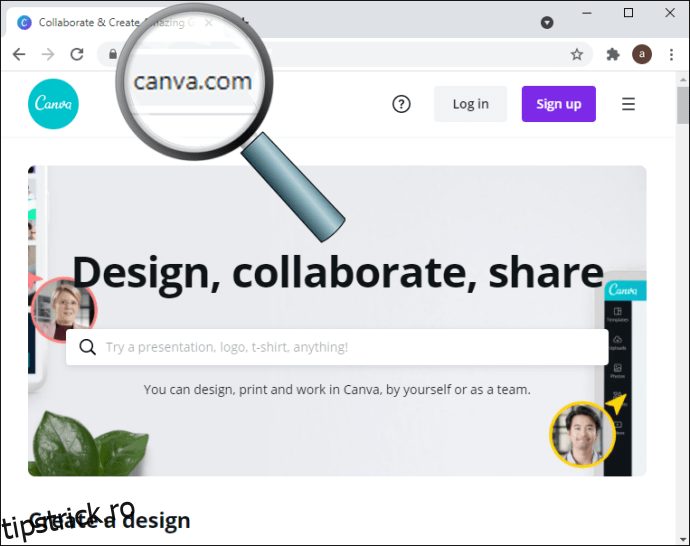
2. Deschide designul în care vrei să adaugi un link.
3. Selectează imaginea pe care dorești să o legi.
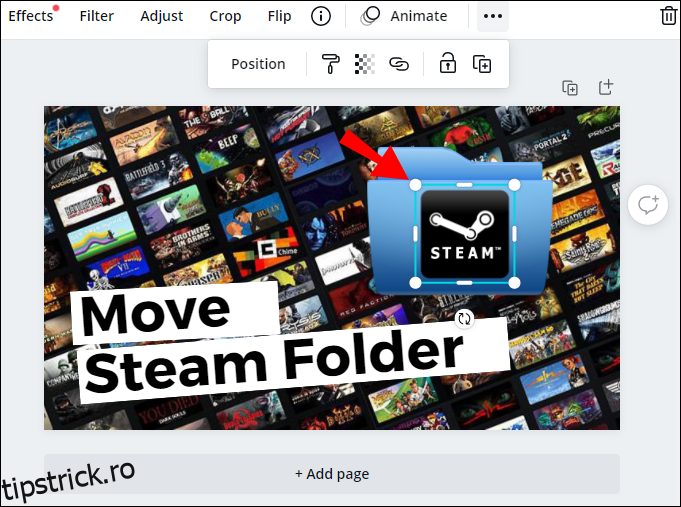
4. Apasă pictograma lanț din colțul dreapta sus.
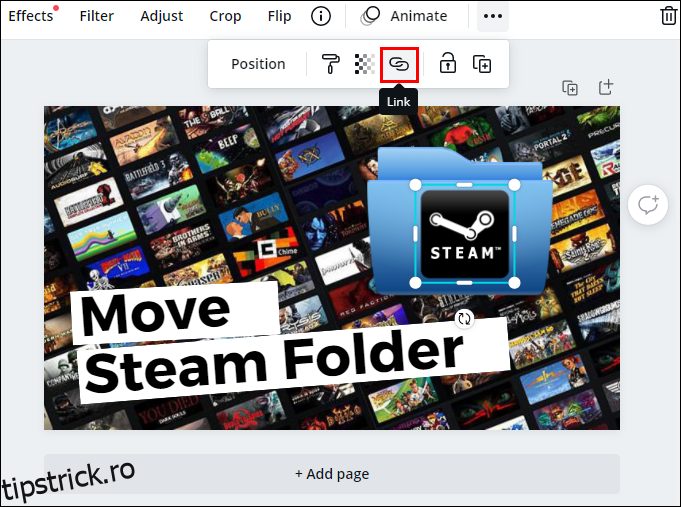
5. Introdu linkul pe care vrei să îl asociezi imaginii.
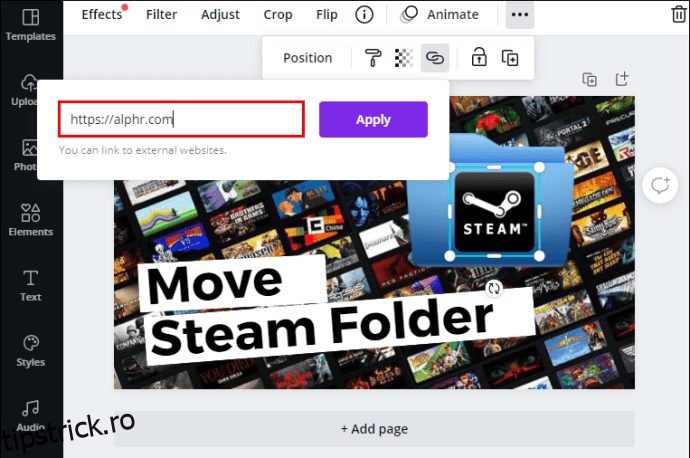
6. Apasă „Aplică”.
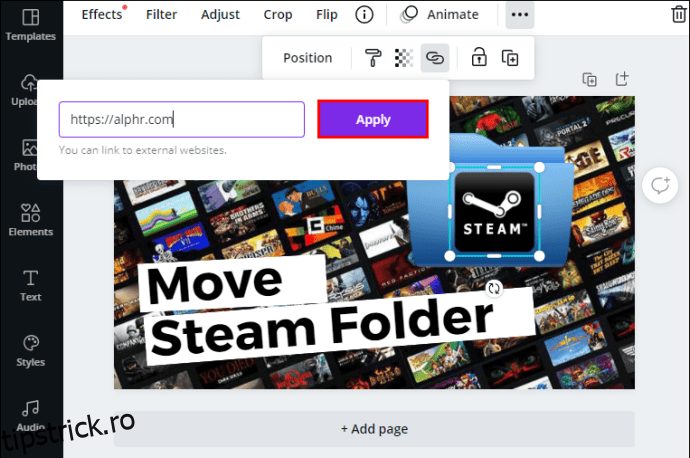
Dacă un utilizator dă clic pe imaginea respectivă, va fi direcționat către site-ul web asociat.
Optimizează Proiectele Canva Adăugând Linkuri
Acum știi cum să inserezi și să elimini linkuri în Canva, indiferent de dispozitivul utilizat. De asemenea, ai învățat cum funcționează actualizarea automată a linkurilor de subsol și a adreselor de e-mail. Datorită acestei capacități de a adăuga linkuri, proiectele tale Canva vor atinge un nou nivel de interactivitate și profesionalism.
Ai mai adăugat linkuri în Canva? Ai urmat aceiași pași prezentați în acest tutorial? Împărtășește-ți experiența în secțiunea de comentarii de mai jos.